IQ Option တွင် Demo အကောင့်ဖြင့် အရောင်းအ၀ယ်ပြုလုပ်နည်းကို မှတ်ပုံတင်ပြီး စတင်နည်း
ပလက်ဖောင်းပေါ်ရှိ သရုပ်ပြအကောင့်သည် ဖောက်သည်သည် virtual ရန်ပုံငွေများအသုံးပြုခြင်းဖြင့် အရောင်းအဝယ်ပြုလုပ်နေမှလွဲ၍ နည်းပညာပိုင်းအရ ပြီးပြည့်စုံသော ကုန်သွယ်မှုအကောင့်ကို လုပ်ဆောင်နိုင်မည်ဖြစ်သည်။ ပိုင်ဆိုင်မှုများ၊ ကိုးကားချက်များ၊ ကုန်သွယ်မှုညွှန်းကိန်းများနှင့် အချက်ပြမှုများသည် လုံးဝတူညီပါသည်။ ထို့ကြောင့်၊ သရုပ်ပြအကောင့်သည် လေ့ကျင့်မှု၊ ကုန်သွယ်မှုနည်းဗျူဟာအမျိုးမျိုးကို စမ်းသပ်ခြင်းနှင့် ငွေစီမံခန့်ခွဲမှုစွမ်းရည်များ တိုးတက်စေသည့် အကောင်းဆုံးနည်းလမ်းတစ်ခုဖြစ်သည်။ ၎င်းသည် သင့်အား ကုန်သွယ်မှုတွင် ပထမဆုံးခြေလှမ်းများပြုလုပ်ရန်၊ ၎င်းအလုပ်လုပ်ပုံကိုကြည့်ရှုရန်နှင့် ကုန်သွယ်မှုပြုလုပ်နည်းကိုလေ့လာရန် ကူညီပေးရန်အတွက် ပြီးပြည့်စုံသောကိရိယာတစ်ခုဖြစ်သည်။ အဆင့်မြင့်ကုန်သည်များသည် ၎င်းတို့၏ကိုယ်ပိုင်ငွေကို မစွန့်စားဘဲ အမျိုးမျိုးသောကုန်သွယ်နည်းဗျူဟာများကို လေ့ကျင့်နိုင်သည်။

IQ Option တွင်စာရင်းသွင်းနည်း
အီးမေးလ်ဖြင့် မှတ်ပုံတင်နည်း
1. ညာဘက်အပေါ်ထောင့်ရှိ
“ အကောင့်ဖွင့်ခြင်း ” ခလုတ်ကို နှိပ်ခြင်းဖြင့် ပလပ်ဖောင်းပေါ်တွင် အကောင့်တစ်ခုအတွက် စာရင်းသွင်း နိုင်ပါသည် ။ 2. စာရင်းသွင်းရန် လိုအပ်သော အချက်အလက်အားလုံးကို ဖြည့်စွက်ပြီး "အခမဲ့အကောင့်ဖွင့်ပါ" ကိုနှိပ်ပါ။
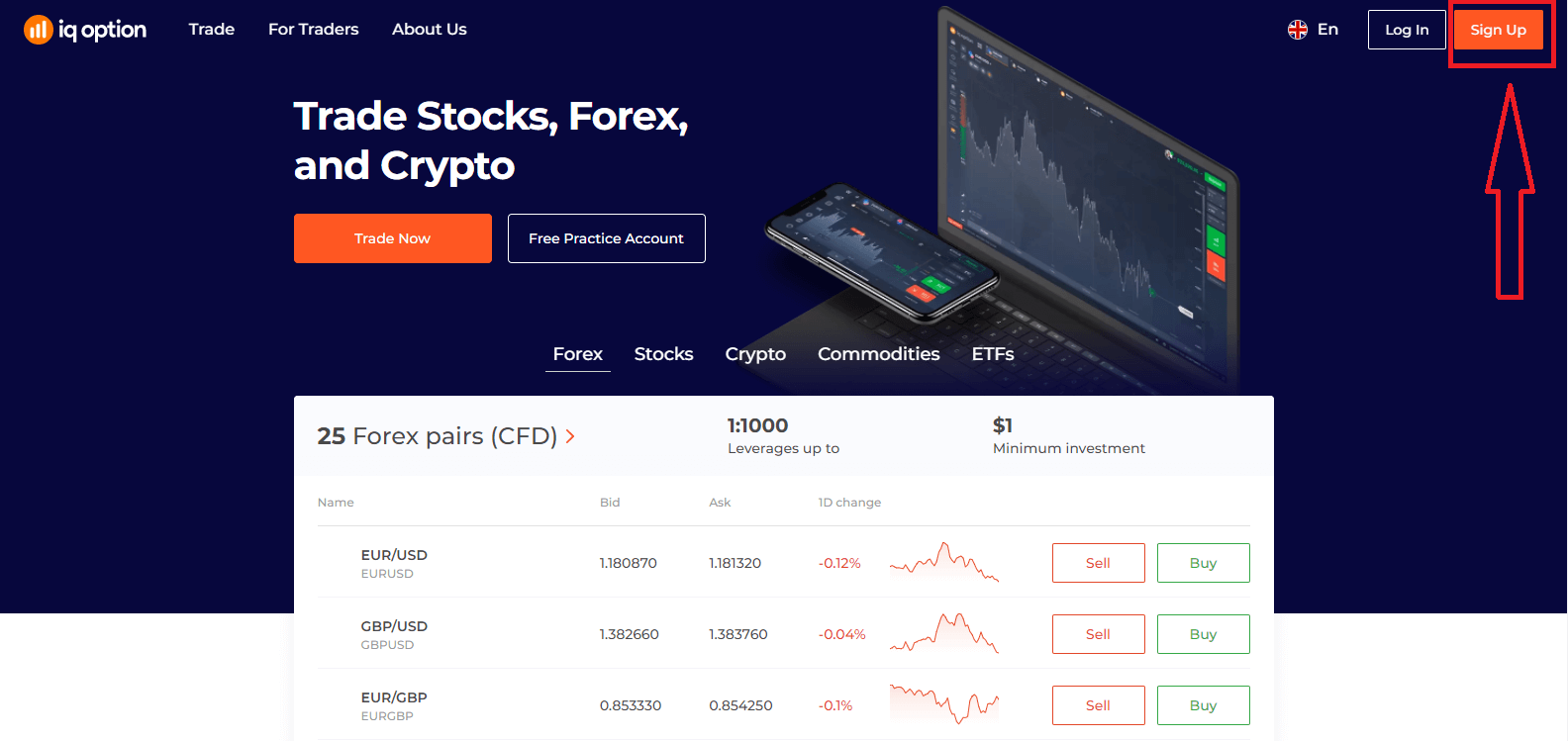
- သင့် အမည် နှင့် နောက်ဆုံးအမည်ကို ထည့်သွင်းပါ။
- သင့် အမြဲတမ်းနေထိုင်ရာ နိုင်ငံကို ရွေးချယ်ပါ။
- တရားဝင် အီးမေးလ်လိပ်စာကို ထည့်ပါ။
- ခိုင်မာသော စကားဝှက် တစ်ခု ဖန်တီးပါ ။
- "စည်းမျဥ်းစည်းကမ်းများ" ကို ဖတ်ပြီး စစ်ဆေးပါ။
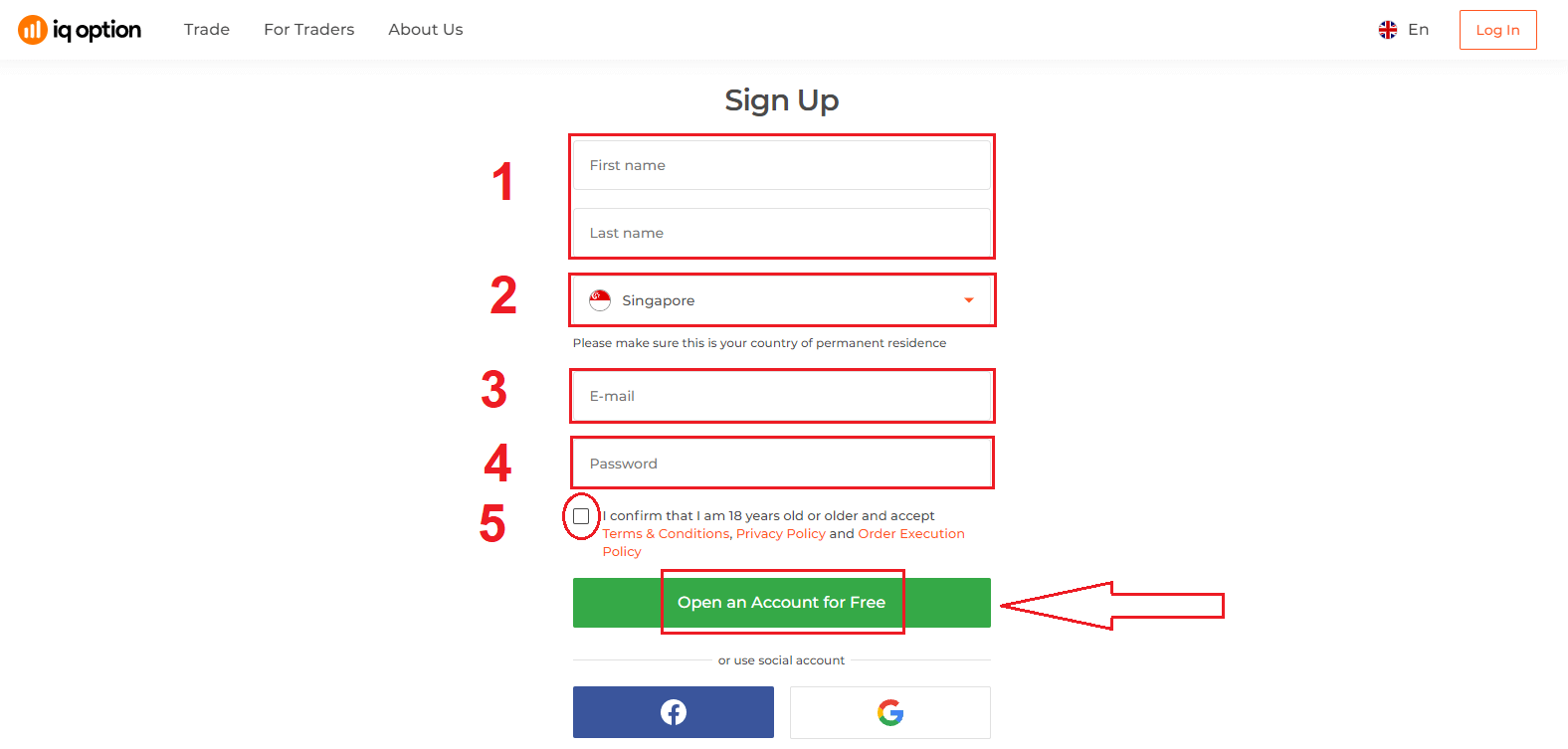
ဂုဏ်ယူပါသည်။ အောင်မြင်စွာ စာရင်းသွင်းပြီးပါပြီ။ ယခု သရုပ်ပြအကောင့်ကို အသုံးပြုလိုပါက "လက်တွေ့အကောင့်တွင် ကုန်သွယ်မှုစတင်ပါ" ကိုနှိပ်ပါ။
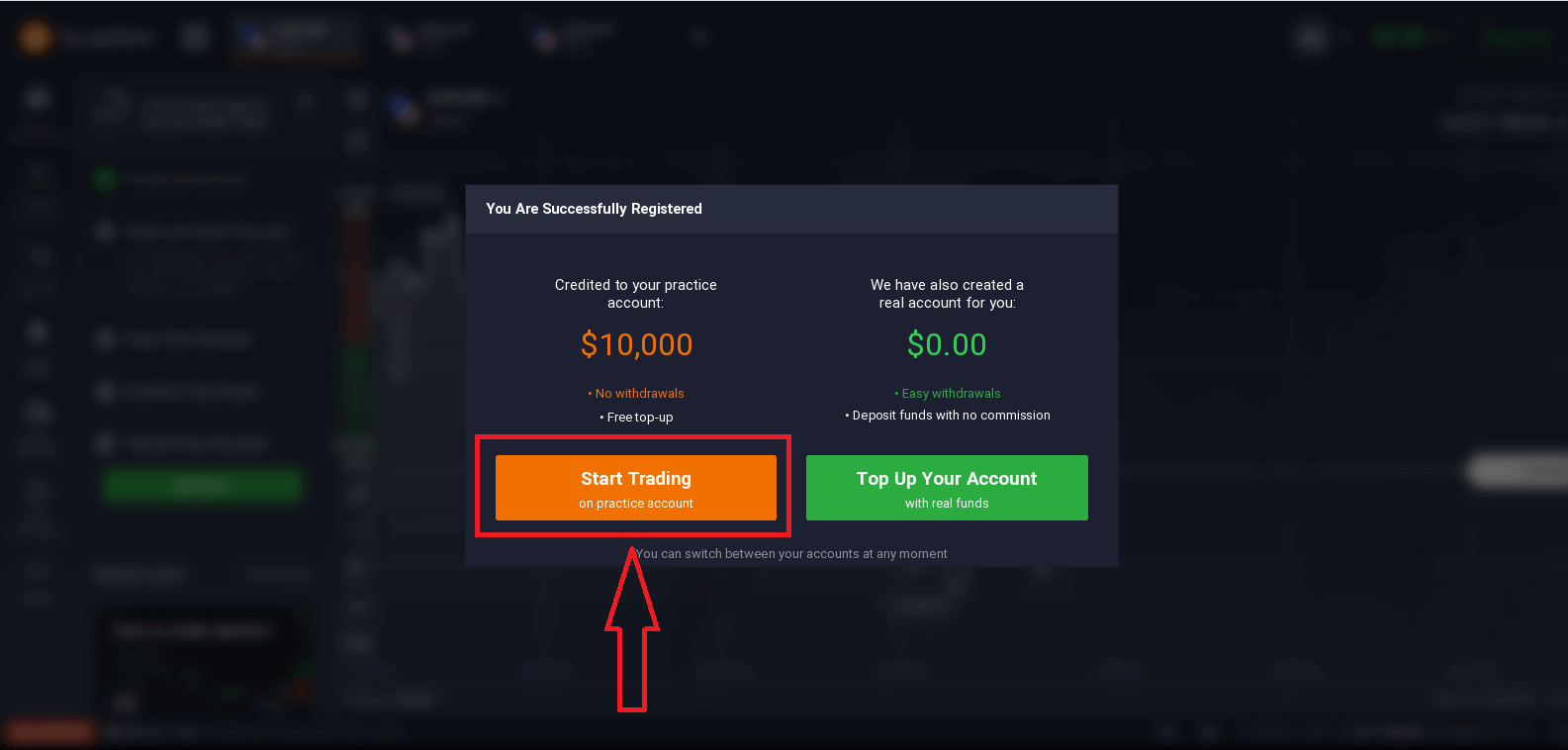
ယခု သင်သည် ကုန်သွယ်မှုကို စတင်နိုင်ပါပြီ။ သင့်တွင် Demo အကောင့်တွင် $10,000 ရှိသည် ။ သရုပ်ပြအကောင့်တစ်ခုသည် ပလပ်ဖောင်းနှင့် အကျွမ်းတဝင်ရှိစေရန်၊ မတူညီသောပိုင်ဆိုင်မှုများတွင် သင်၏ကုန်သွယ်ကျွမ်းကျင်မှုကို လေ့ကျင့်ရန်နှင့် အန္တရာယ်မရှိဘဲ အချိန်နှင့်တစ်ပြေးညီဇယားတွင် စက်ပြင်အသစ်များကို စမ်းသုံးရန် ကိရိယာတစ်ခုဖြစ်သည်။
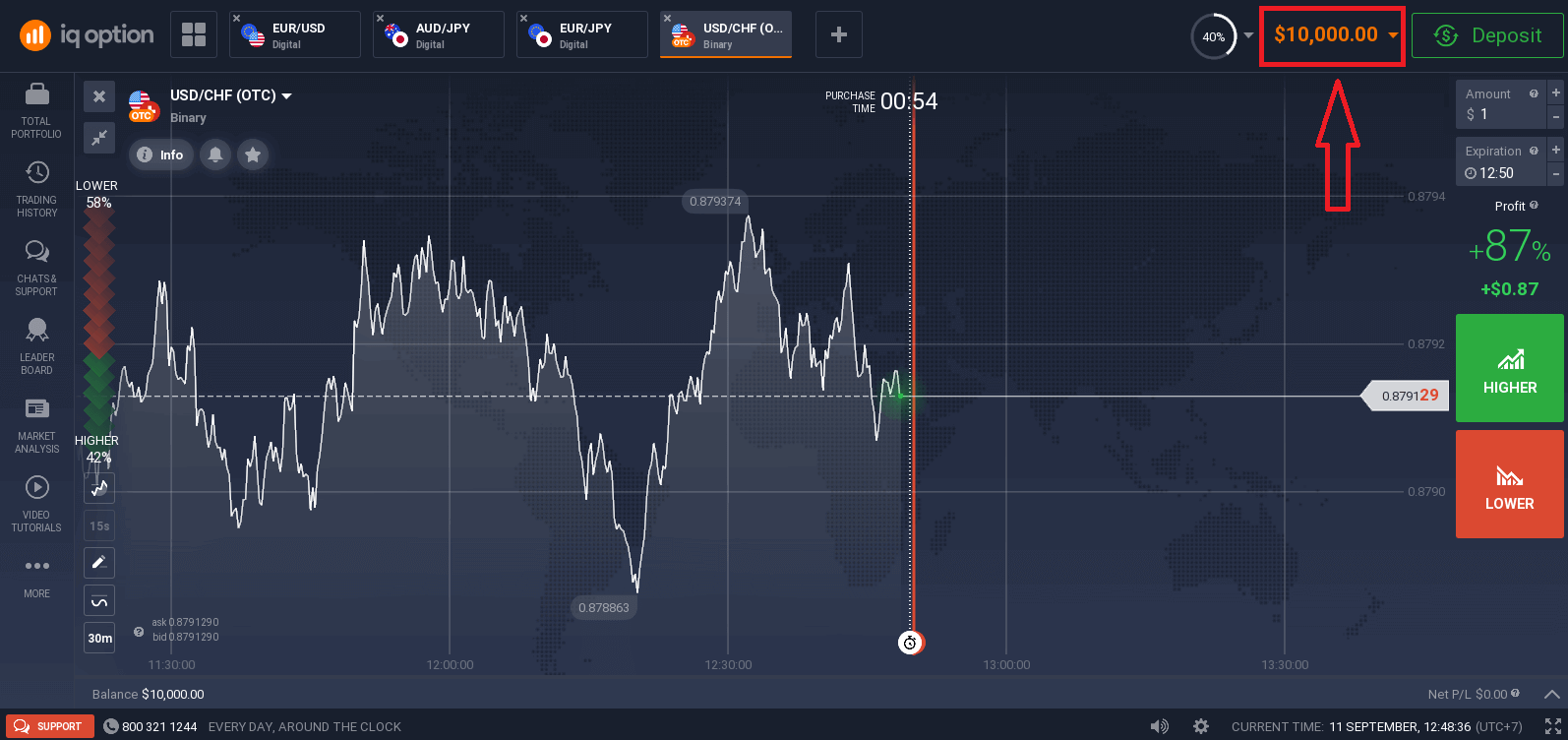
"သင့်အကောင့်ကို စစ်မှန်သောငွေများဖြင့် ငွေဖြည့်သွင်းခြင်း" ကိုနှိပ်ခြင်းဖြင့် ငွေသွင်းပြီးနောက် အကောင့်အစစ်တစ်ခုပေါ်တွင်လည်း ရောင်းဝယ်ဖောက်ကားနိုင်ပါသည်။
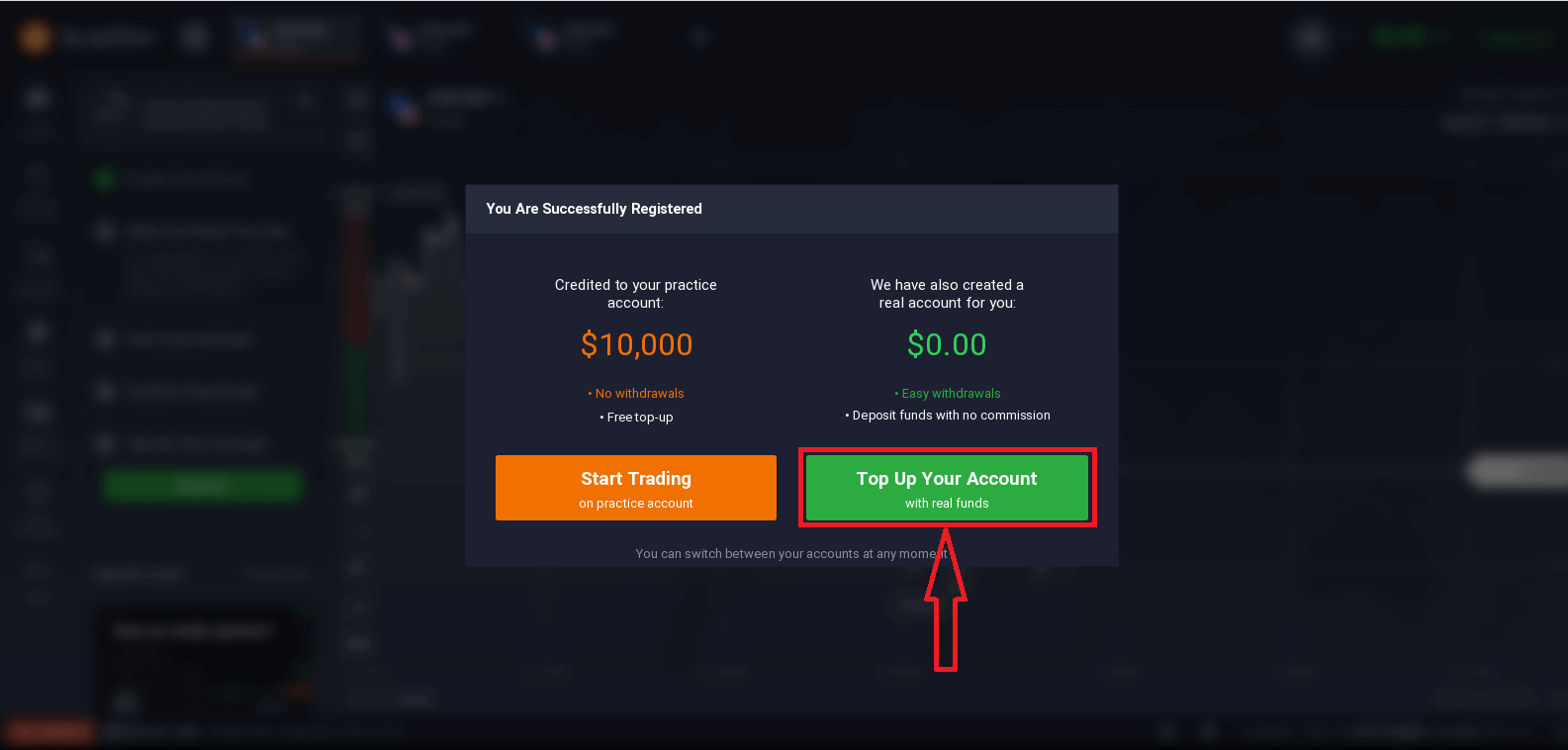
တိုက်ရိုက်ရောင်းဝယ်မှုစတင်ရန် သင့်အကောင့်တွင် ရင်းနှီးမြှုပ်နှံမှုတစ်ခုပြုလုပ်ရန် လိုအပ်သည် (အနည်းဆုံး အပ်ငွေမှာ 10 USD/GBP/EUR) ဖြစ်သည်။
Deposit အကြောင်း ပိုမိုသိရှိရန် ဤဆောင်းပါးကို ကိုးကားပါ- IQ Option တွင် အပ်ငွေတစ်ခု ပြုလုပ်နည်း
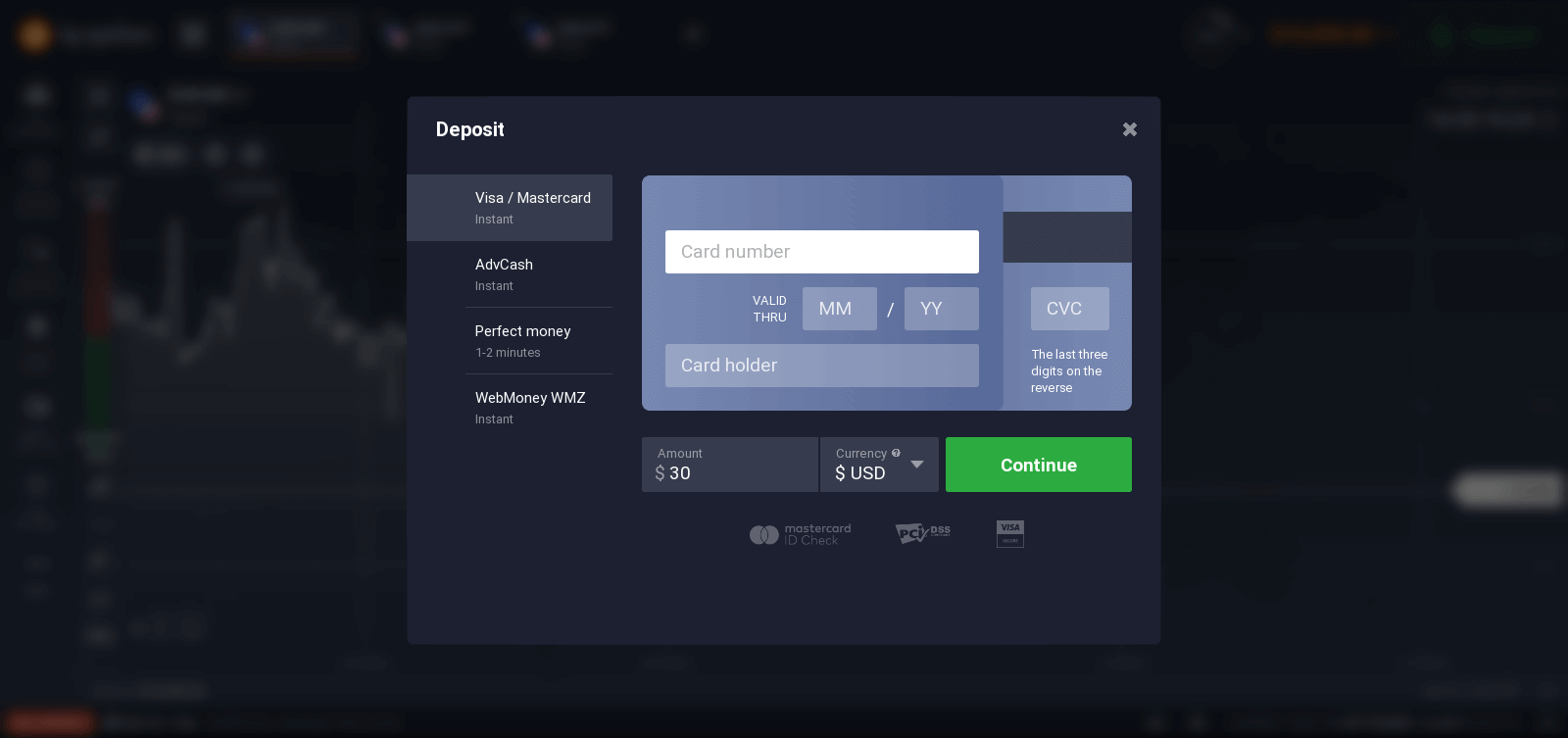
နောက်ဆုံးတွင်၊ သင်သည်သင်၏အီးမေးလ်ကိုဝင်ရောက်သည်၊ IQ Option သည်သင့်အားအတည်ပြုချက်မေးလ်တစ်ခုပေးပို့လိမ့်မည်။ သင့်အကောင့်ကို အသက်သွင်းရန် ထိုမေးလ်ရှိ လင့်ခ်ကို နှိပ်ပါ။ ထို့ကြောင့် သင်သည် သင်၏အကောင့်ကို စာရင်းသွင်းပြီး အသက်ဝင်စေမည်ဖြစ်သည်။
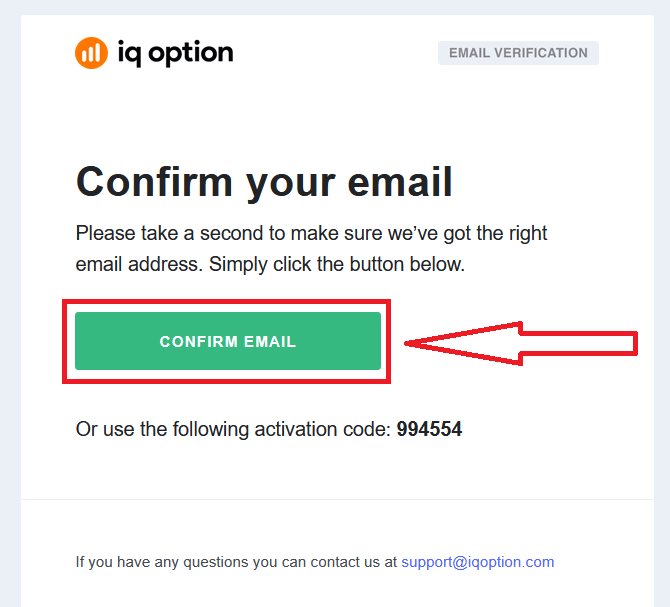
Facebook အကောင့်ဖြင့် မှတ်ပုံတင်နည်း
ထို့အပြင်၊ သင့်အကောင့်ကို Facebook အကောင့်ဖြင့် ဝဘ်မှတဆင့်ဖွင့်ရန် ရွေးချယ်ခွင့်ရှိပြီး ရိုးရှင်းသောအဆင့်အနည်းငယ်ဖြင့် သင်လုပ်ဆောင်နိုင်သည်- 1.
Facebook ခလုတ်ကို နှိပ်ပါ
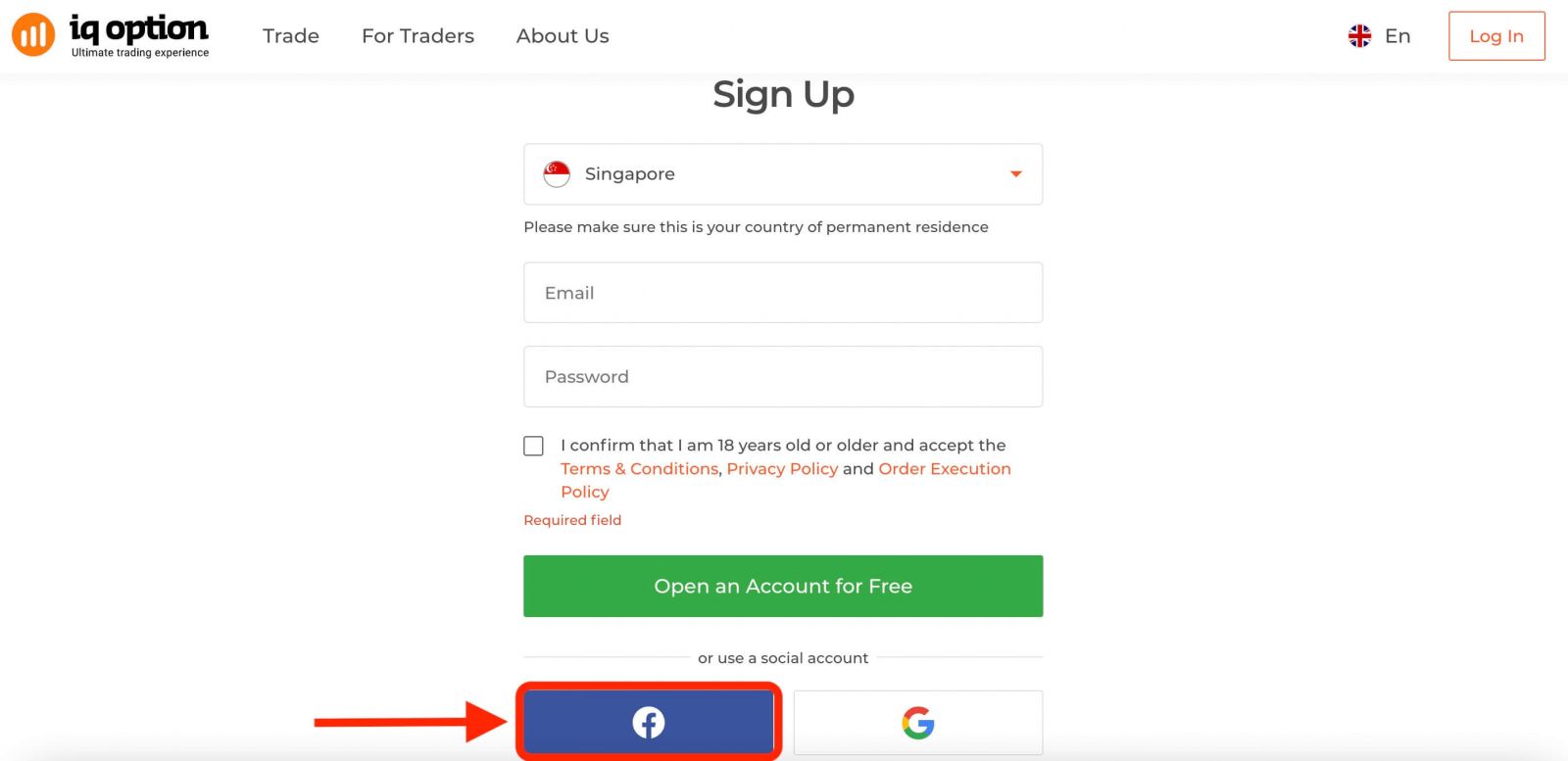
ထို့နောက် ၎င်းသည် သင့်အား အသက် 18 နှစ်နှင့်အထက်ဟု တောင်းဆိုပြီး လက်ခံမည်ဖြစ်သည်။ စည်းမျဥ်းစည်းကမ်းများ၊ ကိုယ်ရေးကိုယ်တာမူဝါဒနှင့် အမိန့်အကောင်အထည်ဖော်မှုမူဝါဒ၊ " အတည်ပြုရန် " ကိုနှိပ်ပါ
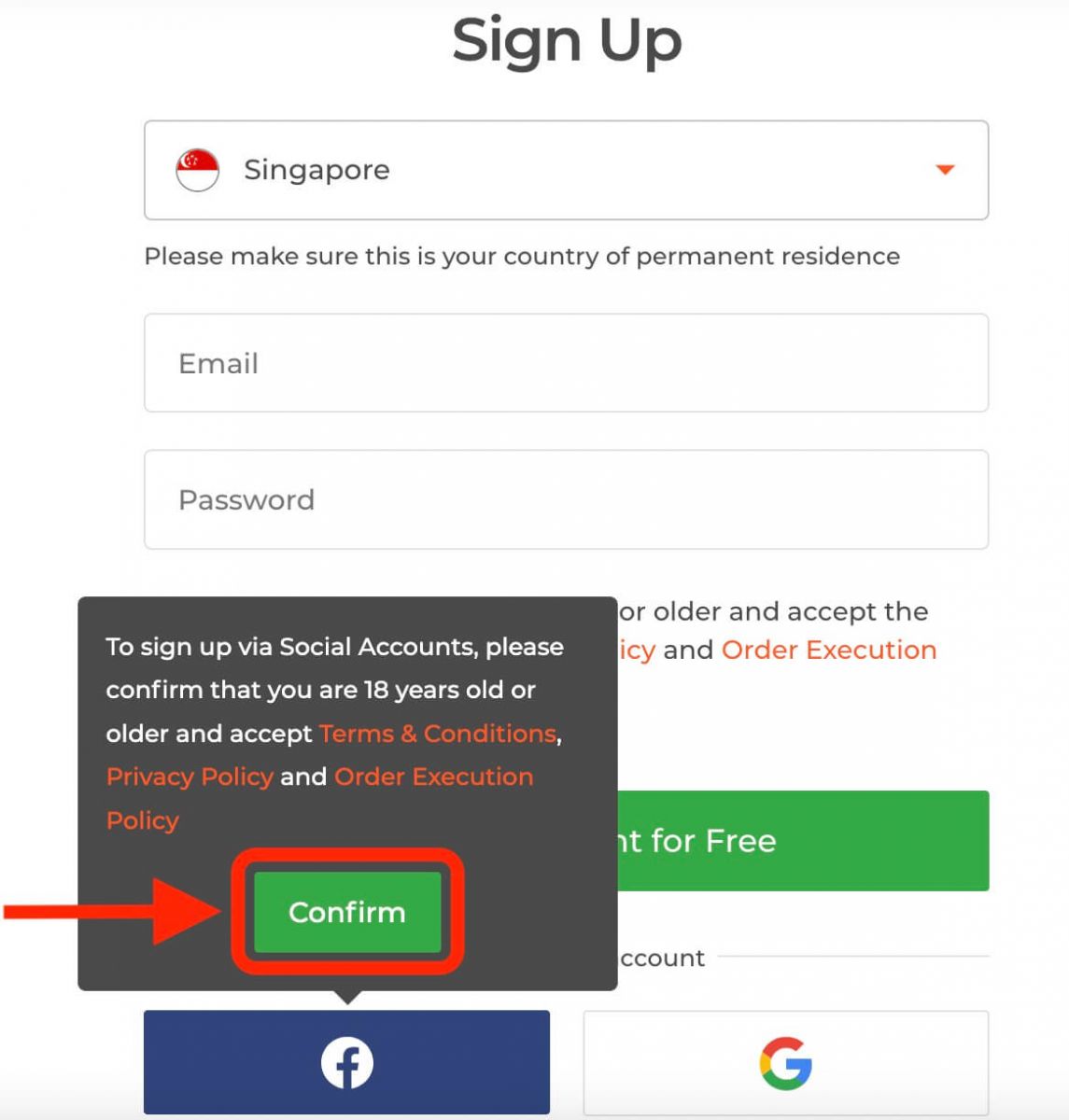
2. Facebook အကောင့်ဝင်ရန် ဝင်းဒိုးကို ဖွင့်လှစ်မည်ဖြစ်ပြီး၊ Facebook တွင် မှတ်ပုံတင်ရန် အသုံးပြုခဲ့သည့် သင်၏အီးမေးလ်လိပ်စာကို ရိုက်ထည့်ရန် လိုအပ်မည်ဖြစ်ရာ
3. သင်၏ Facebook အကောင့်မှ စကားဝှက်ကို ထည့်ပါ
4။ “Log In” ကိုနှိပ်ပြီး
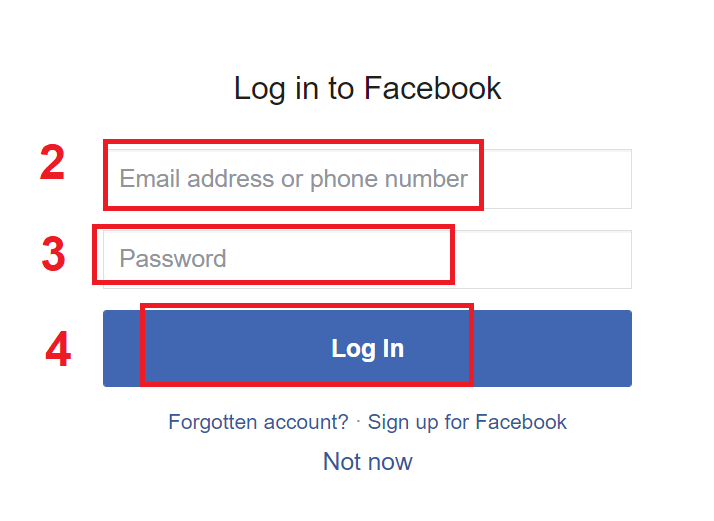
“Log in” ခလုတ်ကို နှိပ်လိုက်သည်နှင့်၊ IQ Option သည် သင့်အမည်နှင့် ပရိုဖိုင်ပုံနှင့် အီးမေးလ်လိပ်စာတို့ကို ဝင်ရောက်ခွင့် တောင်းဆိုနေပါသည်။ Continue ကိုနှိပ်ပါ...
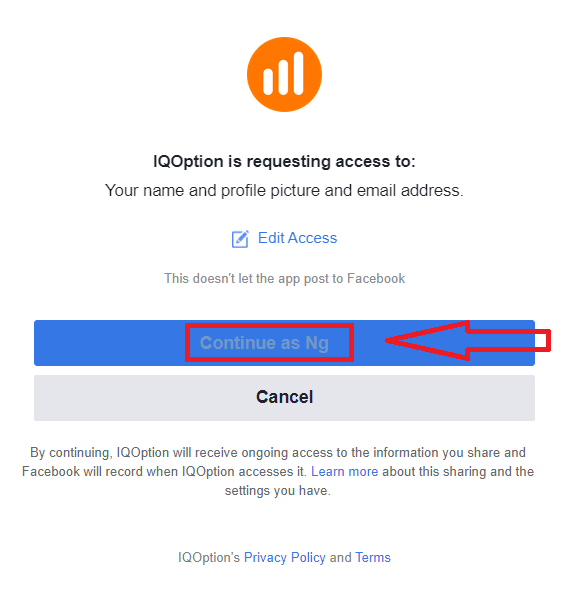
၎င်းနောက်တွင် သင့်အား IQ Option ပလပ်ဖောင်းသို့ အလိုအလျောက်ပြန်ညွှန်းပေးမည်ဖြစ်သည်။
Google အကောင့်ဖြင့် မှတ်ပုံတင်နည်း
1. Google အကောင့်တစ်ခုဖြင့် အကောင့်ဖွင့်ရန်၊ မှတ်ပုံတင်ခြင်းဖောင်တွင် သက်ဆိုင်ရာခလုတ်ကို နှိပ်ပါ။
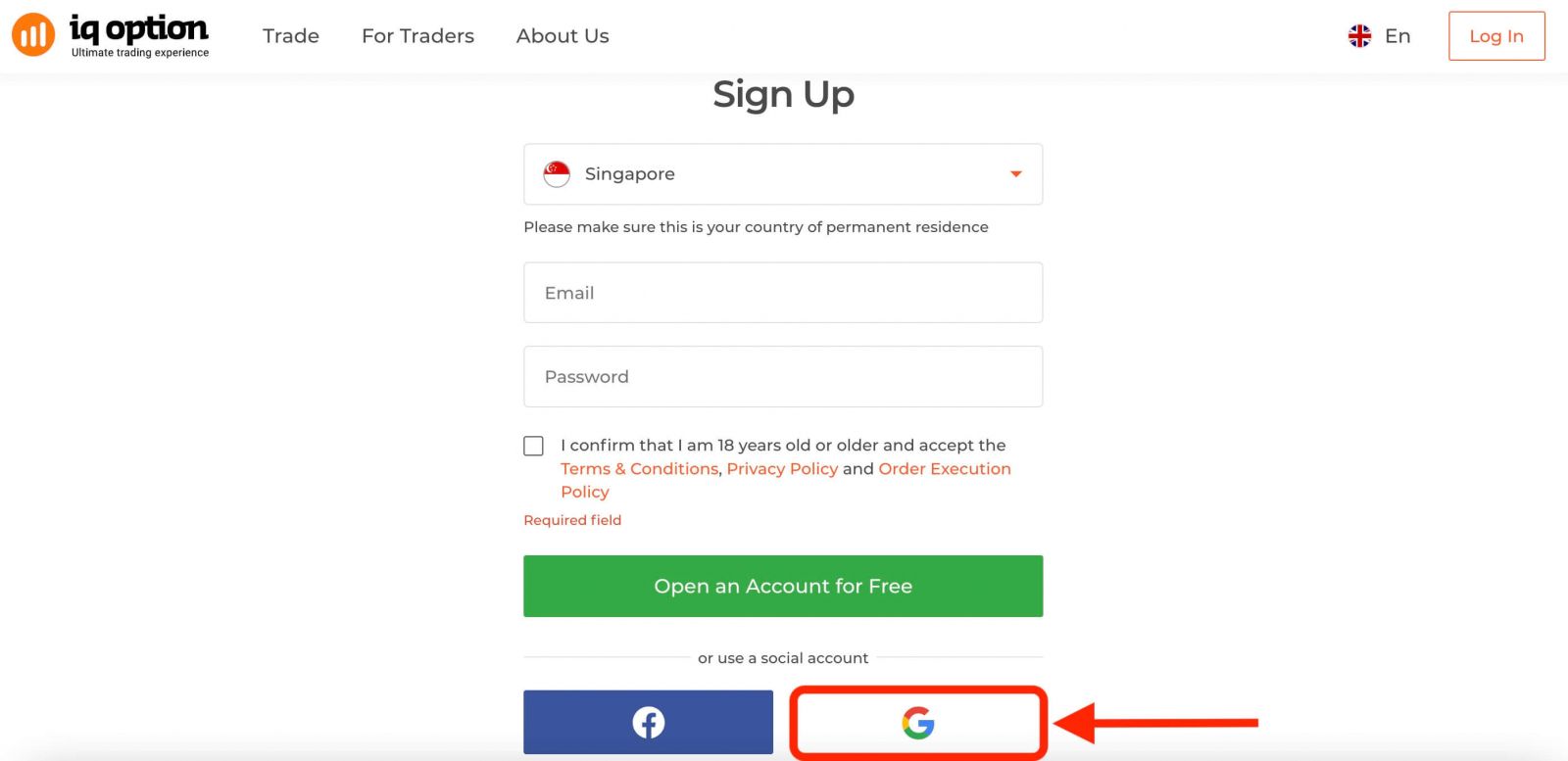
ထို့နောက် ၎င်းသည် သင့်အား အသက် 18 နှစ်နှင့်အထက်ဖြစ်ပြီး စည်းမျဥ်းစည်းကမ်းများ၊ ကိုယ်ရေးကိုယ်တာမူဝါဒနှင့် အမှာစာ အကောင်အထည်ဖော်ရေးမူဝါဒကို လက်ခံရန် သင့်အား တောင်းဆိုမည်ဖြစ်ပြီး " အတည်ပြုရန် "
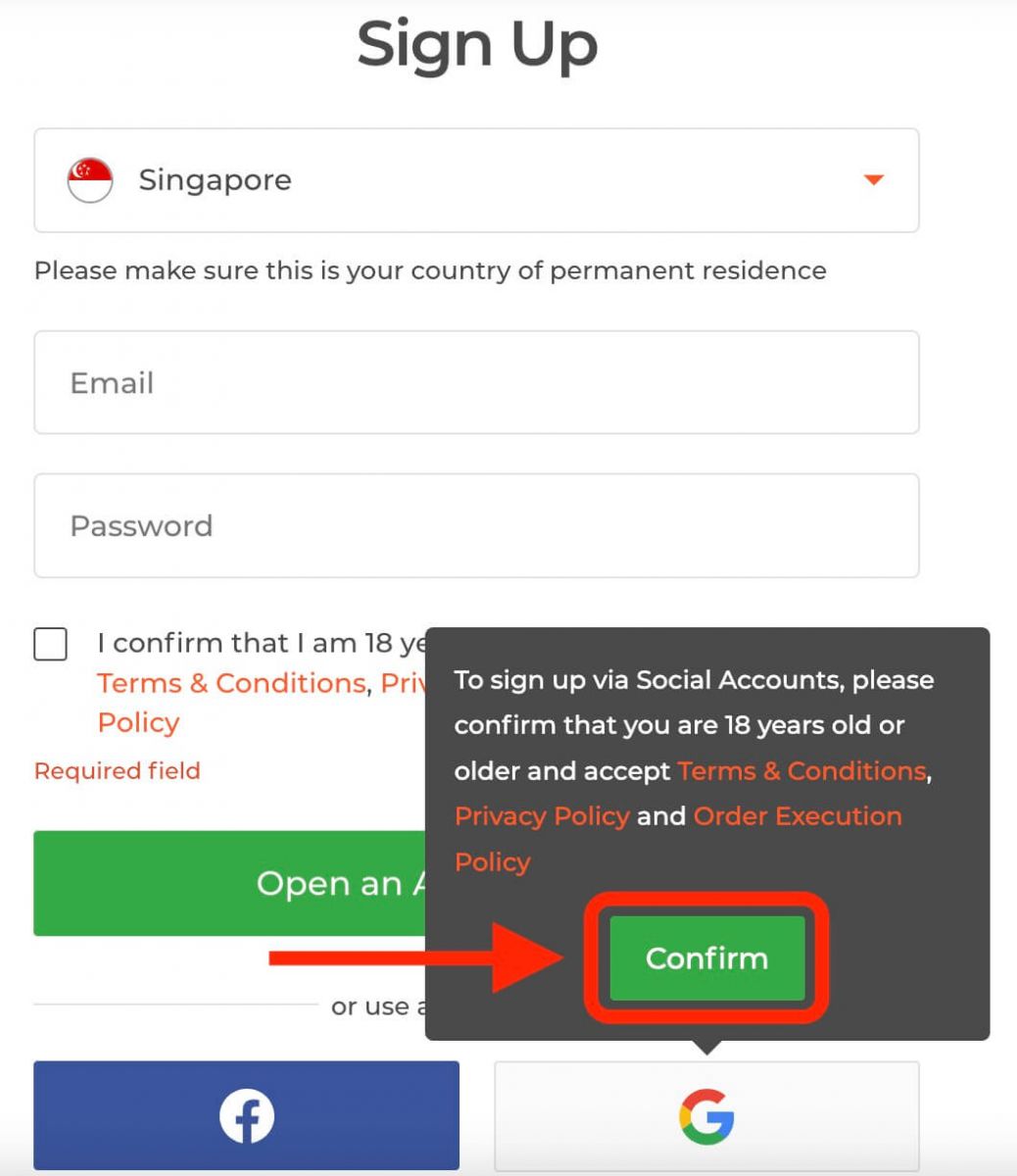
2 ကိုနှိပ်ပါ။ အသစ်ဖွင့်ထားသောဝင်းဒိုးတွင် သင့်ဖုန်းနံပါတ် သို့မဟုတ် အီးမေးလ်ကို ထည့်သွင်းပြီး "Next" ကိုနှိပ်ပါ။
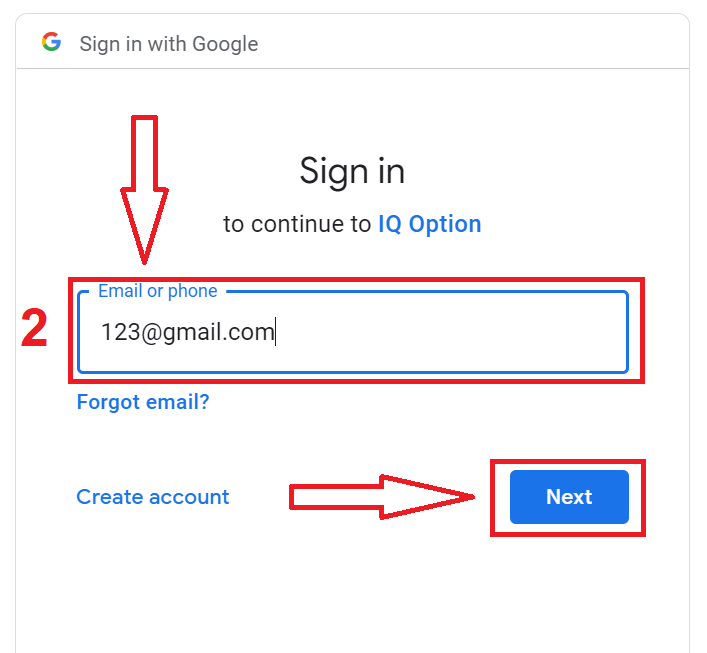
3. ထို့နောက် သင့် Google အကောင့်အတွက် စကားဝှက်ကို ထည့်သွင်းပြီး “Next” ကို နှိပ်ပါ။

ထို့နောက် သင့်အီးမေးလ်လိပ်စာသို့ ဝန်ဆောင်မှုမှပေးပို့သော ညွှန်ကြားချက်များကို လိုက်နာပါ။
IQ Option iOS အက်ပ်တွင် စာရင်းသွင်းပါ။
သင့်တွင် iOS မိုဘိုင်းစက်ပစ္စည်းတစ်ခုရှိလျှင် သင်သည် App Store မှ တရားဝင် IQ Option မိုဘိုင်းအက်ပ်ကို ဒေါင်းလုဒ်လုပ်ရန် လိုအပ်ပါသည် ။ “IQ Option - FX Broker” အက်ပ်ကို ရိုးရှင်းစွာရှာဖွေပြီး သင့် iPhone သို့မဟုတ် iPad တွင် ၎င်းကို ဒေါင်းလုဒ်လုပ်ပါ။ကုန်သွယ်မှုပလပ်ဖောင်း၏မိုဘိုင်းဗားရှင်းသည် ၎င်း၏ဝဘ်ဗားရှင်းနှင့် အတိအကျတူညီသည်။ ထို့ကြောင့်၊ ကုန်သွယ်မှုနှင့် ရန်ပုံငွေလွှဲပြောင်းခြင်းတွင် ပြဿနာတစ်စုံတစ်ရာရှိမည်မဟုတ်ပါ။ ထို့အပြင်၊ iOS အတွက် IQ Option အရောင်းအ၀ယ်အက်ပ်ကို အွန်လိုင်းကုန်သွယ်မှုအတွက် အကောင်းဆုံးအက်ပ်အဖြစ် သတ်မှတ်သည်။ ထို့ကြောင့်၊ ၎င်းသည် စတိုးဆိုင်တွင် အဆင့်သတ်မှတ်မှု မြင့်မားသည်။
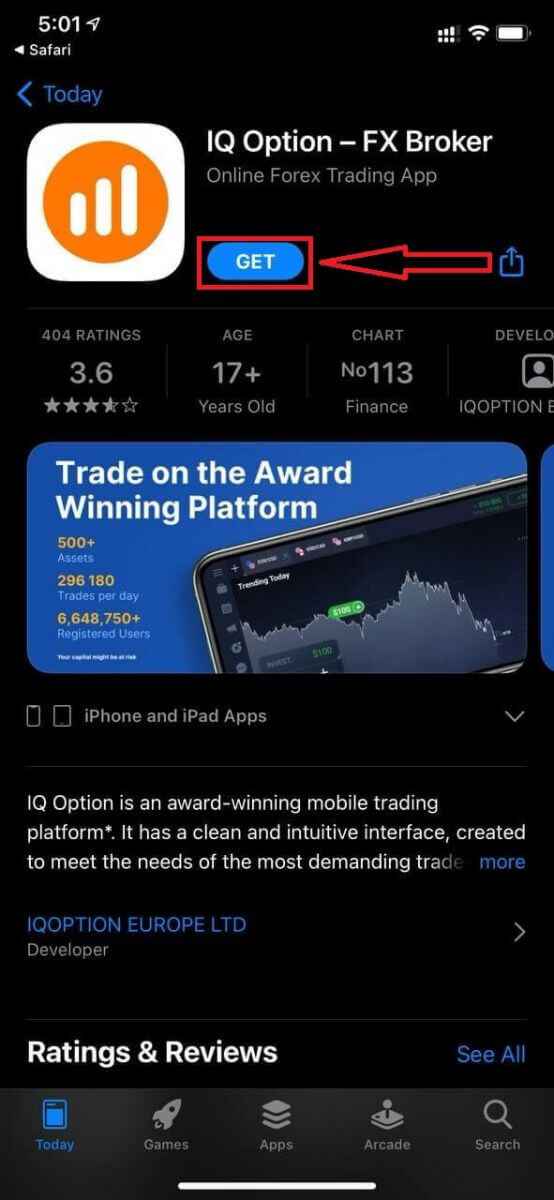
iOS မိုဘိုင်းပလပ်ဖောင်းအတွက် မှတ်ပုံတင်ခြင်းကိုလည်း သင့်အတွက် ရနိုင်ပါသည်။
- တရားဝင် အီးမေးလ်လိပ်စာကို ထည့်ပါ။
- ခိုင်မာသော စကားဝှက် တစ်ခု ဖန်တီးပါ ။
- သင့် အမြဲတမ်းနေထိုင်ရာ နိုင်ငံကို ရွေးချယ်ပါ။
- "စည်းကမ်းသတ်မှတ်ချက်များ" ကိုစစ်ဆေးပြီး " မှတ်ပုံတင်ပါ " ကိုနှိပ်ပါ။
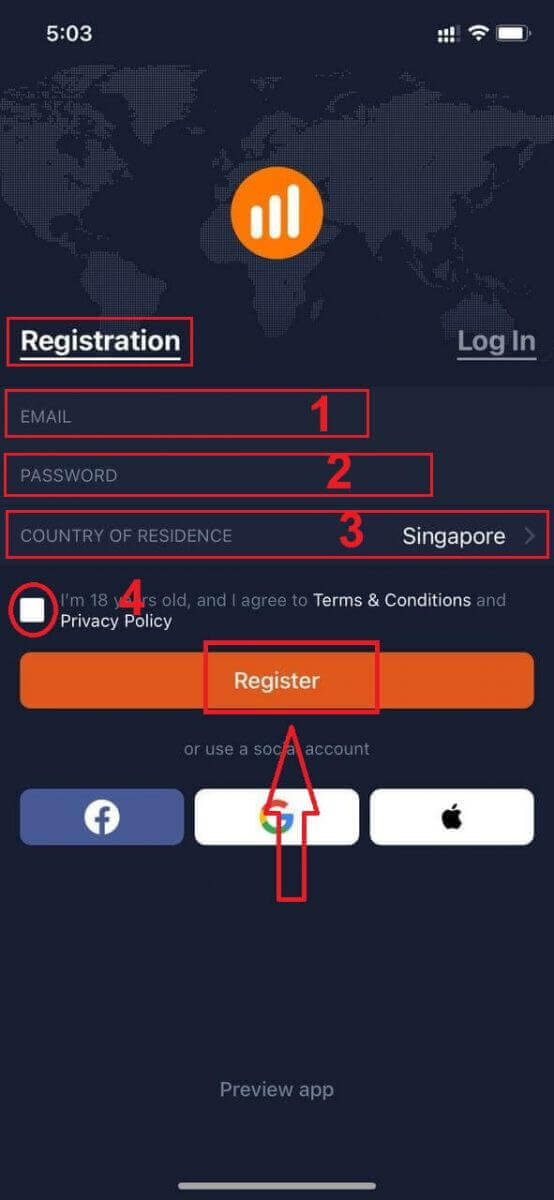
ဂုဏ်ယူပါသည်။ သင်သည် အောင်မြင်စွာ စာရင်းသွင်းပြီးပြီ၊ သရုပ်ပြအကောင့်ဖြင့် ကုန်သွယ်မှုအတွက် "ကုန်သွယ်မှုတွင် ကျင့်သုံးပါ" ကိုနှိပ်ပါ။
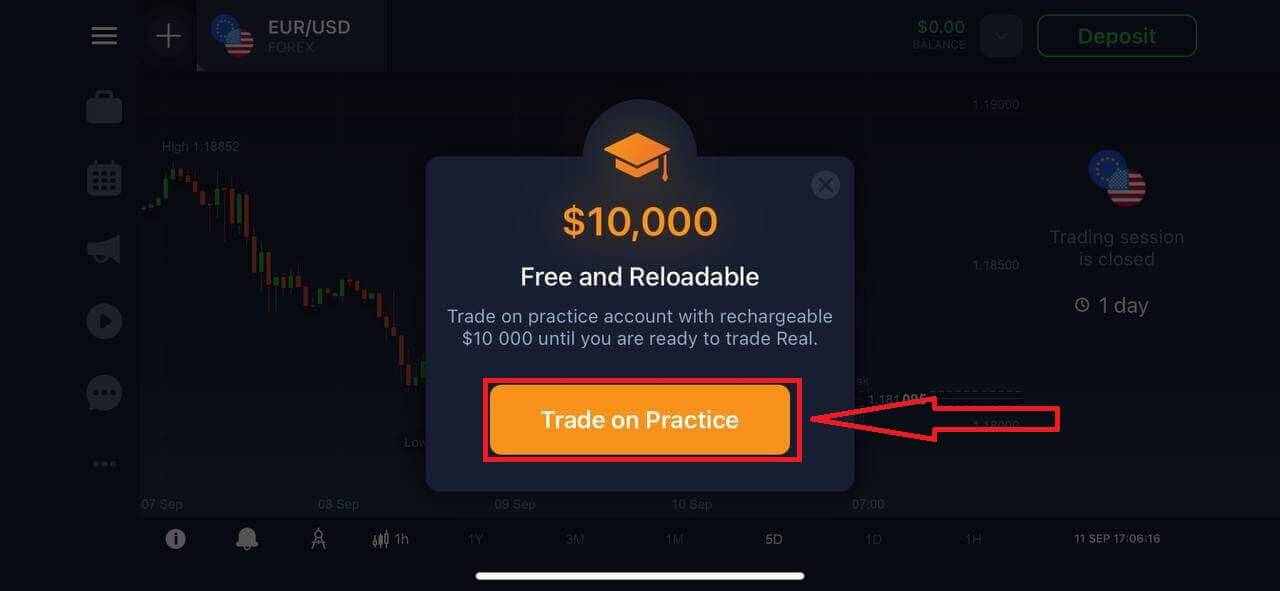
သင့်တွင် သရုပ်ပြအကောင့်တွင် $10,000 ရှိသည်။
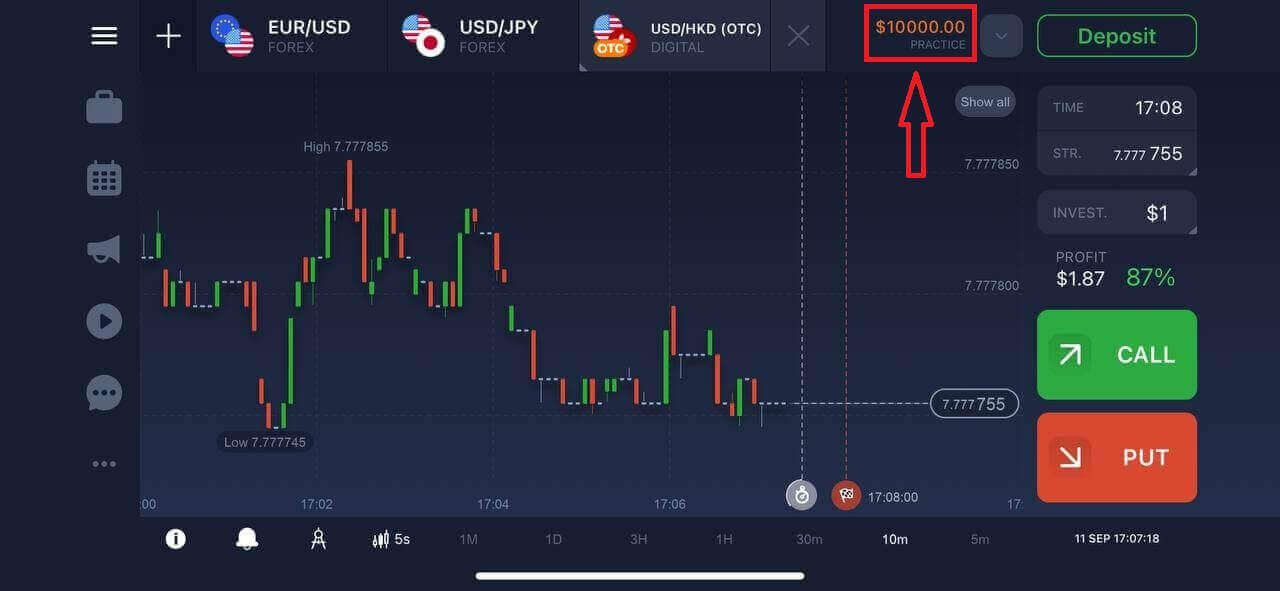
IQ Option Android အက်ပ်တွင် စာရင်းသွင်းပါ။
သင့်တွင် Android မိုဘိုင်းစက်ပစ္စည်းတစ်ခုရှိလျှင် Google Play မှ တရားဝင် IQ Option မိုဘိုင်းအက်ပ်ကို ဒေါင်းလုဒ်လုပ်ရန် လိုအပ်ပါမည် ။ “IQ Option - Online Investing Platform” အက်ပ်ကို ရိုးရှင်းစွာရှာဖွေပြီး သင့်စက်ပေါ်တွင် ဒေါင်းလုဒ်လုပ်ပါ။
ကုန်သွယ်မှုပလပ်ဖောင်း၏မိုဘိုင်းဗားရှင်းသည် ၎င်း၏ဝဘ်ဗားရှင်းနှင့် အတိအကျတူညီသည်။ ထို့ကြောင့်၊ ကုန်သွယ်မှုနှင့် ရန်ပုံငွေလွှဲပြောင်းခြင်းတွင် ပြဿနာတစ်စုံတစ်ရာရှိမည်မဟုတ်ပါ။ ထို့အပြင်၊ Android အတွက် IQ Option အရောင်းအ၀ယ်အက်ပ်ကို အွန်လိုင်းကုန်သွယ်မှုအတွက် အကောင်းဆုံးအက်ပ်အဖြစ် သတ်မှတ်သည်။ ထို့ကြောင့်၊ ၎င်းသည် စတိုးဆိုင်တွင် အဆင့်သတ်မှတ်မှု မြင့်မားသည်။
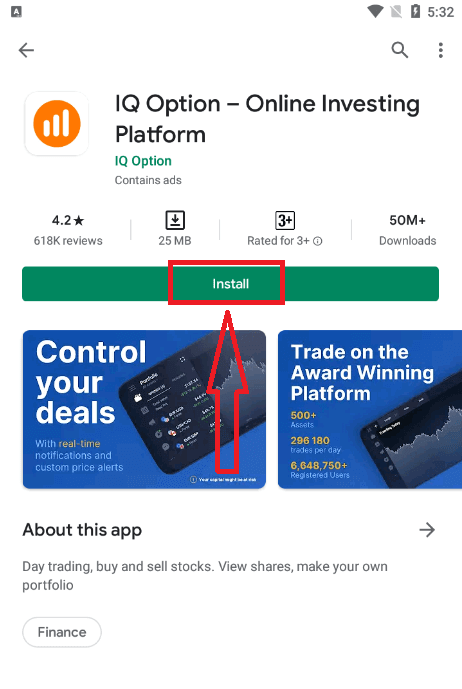
Android မိုဘိုင်းပလပ်ဖောင်းအတွက် မှတ်ပုံတင်ခြင်းကိုလည်း သင့်အတွက် ရနိုင်ပါသည်။
- တရားဝင် အီးမေးလ်လိပ်စာကို ထည့်ပါ။
- ခိုင်မာသော စကားဝှက် တစ်ခု ဖန်တီးပါ ။
- သင့် အမြဲတမ်းနေထိုင်ရာ နိုင်ငံကို ရွေးချယ်ပါ။
- "စည်းကမ်းသတ်မှတ်ချက်များ" ကိုစစ်ဆေးပြီး " မှတ်ပုံတင်ခြင်း " ကိုနှိပ်ပါ။
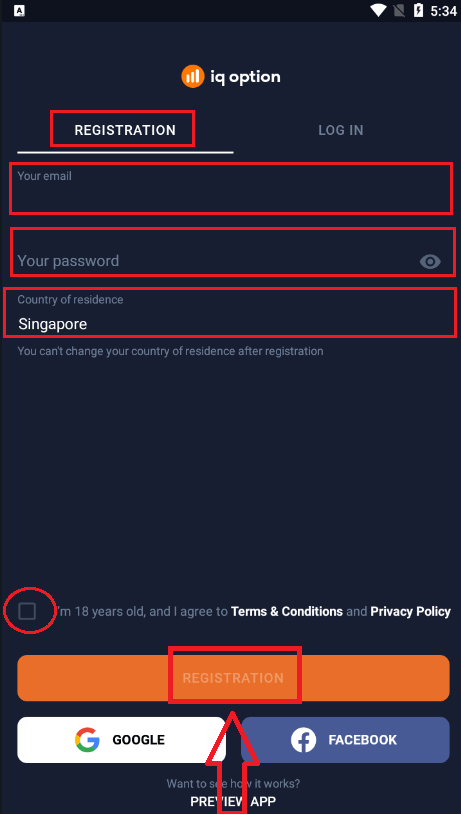
ဂုဏ်ယူပါသည်။ သင်သည် အောင်မြင်စွာ စာရင်းသွင်းပြီးပြီ၊ သရုပ်ပြအကောင့်ဖြင့် ကုန်သွယ်မှုအတွက် "အလေ့အကျင့်အပေါ် ကုန်သွယ်မှု" ကိုနှိပ်ပါ။
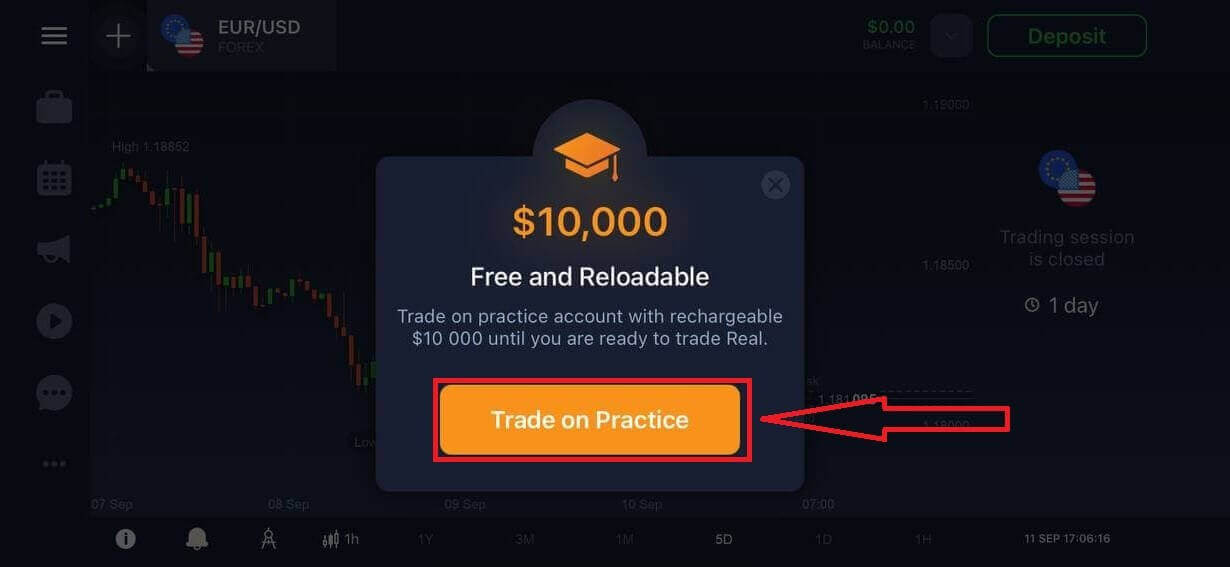
သင့်တွင် သရုပ်ပြအကောင့်တွင် $10,000 ရှိသည်။
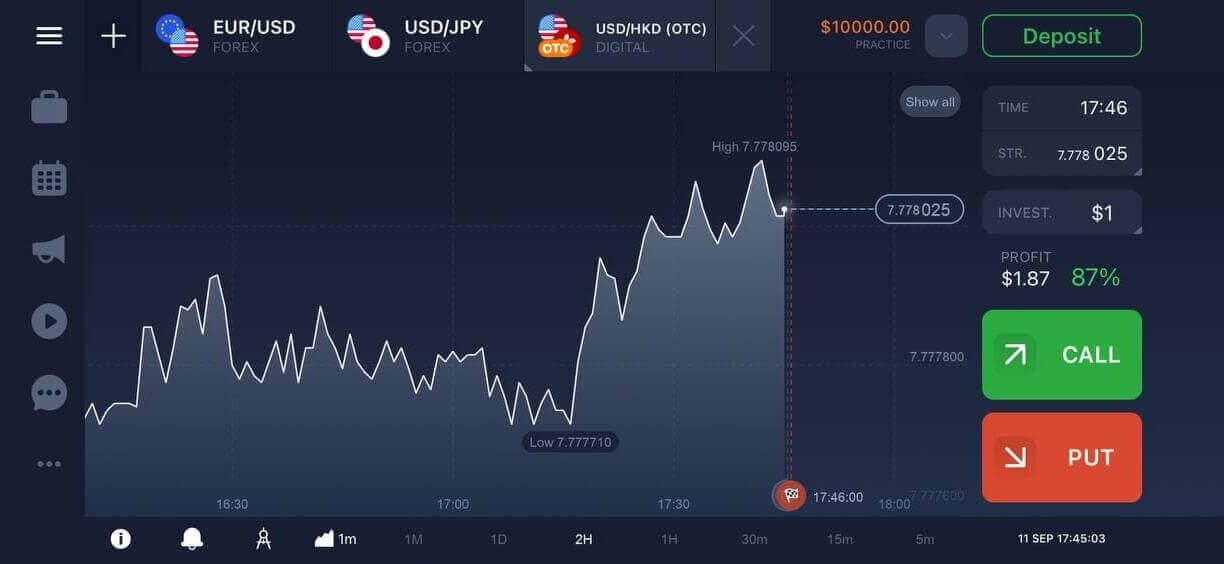
မိုဘိုင်းဝဘ်ဗားရှင်းတွင် IQ Option အကောင့်ကို မှတ်ပုံတင်ပါ။
သင်သည် IQ Option ကုန်သွယ်မှုပလပ်ဖောင်း၏ မိုဘိုင်းဝဘ်ဗားရှင်းတွင် ရောင်းဝယ်ဖောက်ကားလိုပါက အလွယ်တကူ ပြုလုပ်နိုင်သည်။ အစပိုင်းတွင်၊ သင့်မိုဘိုင်းကိရိယာပေါ်တွင် သင့်ဘရောက်ဆာကိုဖွင့်ပြီး ပွဲစား၏ ဝဘ်ဆိုဒ်သို့ ဝင်ကြည့်ပါ ။အလယ်ဗဟိုရှိ "ကုန်သွယ်မှုယခု" ခလုတ်ကိုနှိပ်ပါ
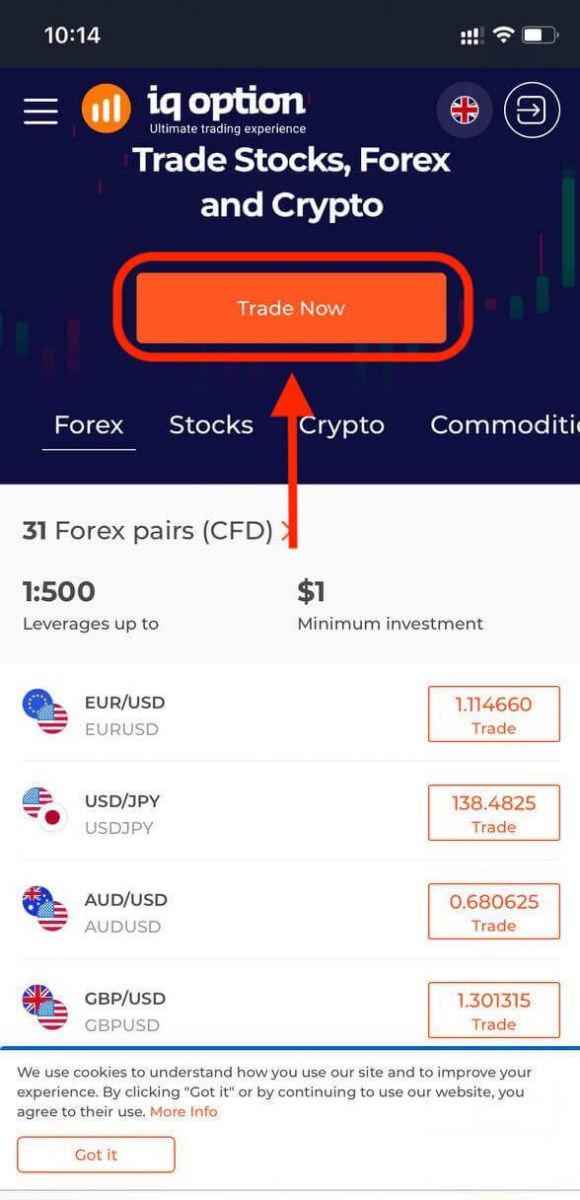
ဤအဆင့်တွင် ကျွန်ုပ်တို့သည် ဒေတာကိုထည့်သွင်းဆဲဖြစ်သည်- အီးမေးလ်၊ စကားဝှက်၊ "စည်းမျဥ်းစည်းကမ်းများ" ကိုစစ်ဆေးပြီး "အခမဲ့အကောင့်ဖွင့်ပါ" ကိုနှိပ်ပါ
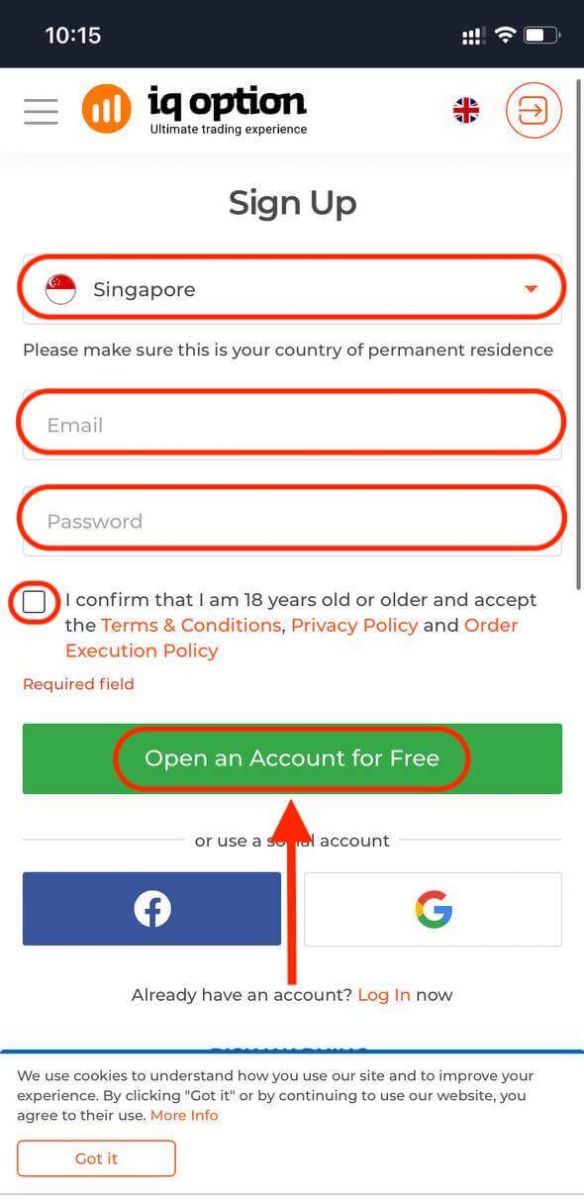
သင်ဤတွင်ရှိပါသည်။ ယခု သင်သည် ပလပ်ဖောင်း၏ မိုဘိုင်းဝဘ်ဗားရှင်းမှ ကုန်သွယ်မှုပြုနိုင်ပါပြီ။ ကုန်သွယ်မှုပလပ်ဖောင်း၏မိုဘိုင်းဝဘ်ဗားရှင်းသည် ၎င်း၏ပုံမှန်ဝဘ်ဗားရှင်းနှင့်အတိအကျတူညီသည်။ ထို့ကြောင့်၊ ကုန်သွယ်မှုနှင့် ရန်ပုံငွေလွှဲပြောင်းခြင်းတွင် ပြဿနာတစ်စုံတစ်ရာရှိမည်မဟုတ်ပါ။
သင့်တွင် သရုပ်ပြအကောင့်တွင် $10,000 ရှိသည်။
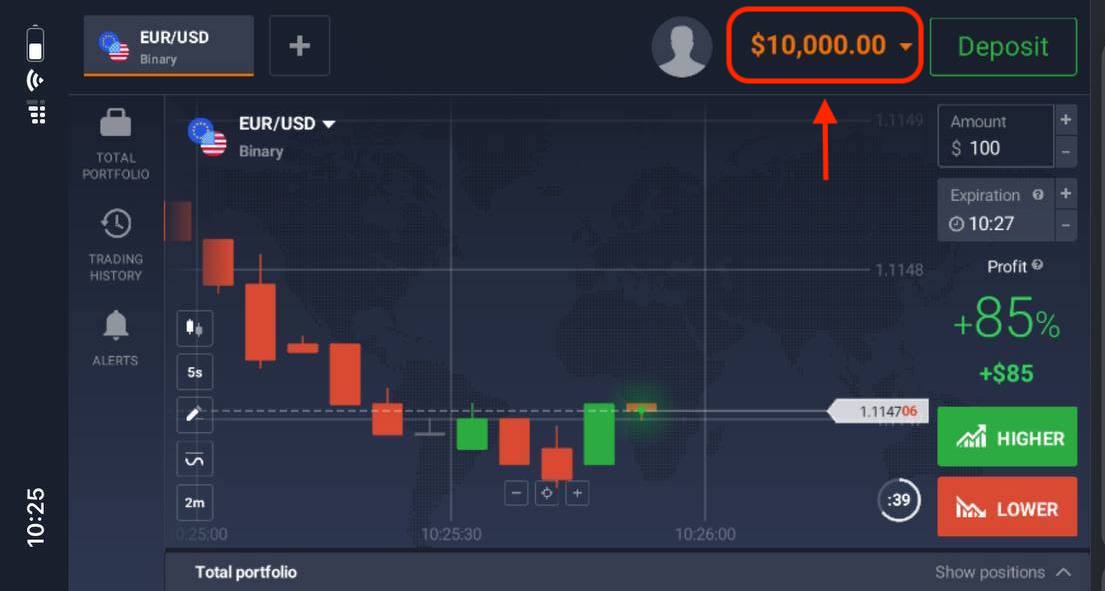
အမေးများသောမေးခွန်းများ (FAQ)
လေ့ကျင့်ရေးအကောင့်တွင် ငွေမည်မျှရနိုင်မည်နည်း။
အလေ့အကျင့်အကောင့်တွင် သင်ဖြည့်သွင်းထားသော ငွေပေးငွေယူများမှ မည်သည့်အမြတ်ကိုမျှ မယူနိုင်ပါ။ သင်သည် virtual ရန်ပုံငွေများရရှိပြီး virtual ငွေပေးငွေယူပြုလုပ်ပါ။ သင်တန်းအတွက်သာ ရည်ရွယ်ပါသည်။ အစစ်အမှန်ငွေကို အသုံးပြု၍ အရောင်းအ၀ယ်ပြုလုပ်ရန်အတွက် ငွေများကို အကောင့်အစစ်သို့ အပ်နှံရန် လိုအပ်ပါသည်။
လက်တွေ့အကောင့်နဲ့ အကောင့်အစစ်ကြားကို ဘယ်လိုပြောင်းရမလဲ။
အကောင့်များအကြား ပြောင်းရန်၊ ညာဘက်အပေါ်ထောင့်ရှိ သင့်လက်ကျန်ငွေကို နှိပ်ပါ။ သင်သည် ကုန်သွယ်ခန်းထဲတွင် ရှိနေကြောင်း သေချာပါစေ။ ဖွင့်သည့်အကန့်သည် သင့်အကောင့်များ- သင့်အကောင့်အစစ်အမှန်နှင့် သင့်လေ့ကျင့်ရေးအကောင့်အားလုံးကို ပြသသည်။ ၎င်းကို အရောင်းသွက်စေရန်အတွက် အကောင့်တစ်ခုကို နှိပ်ပါ။
လက်တွေ့အကောင့်ကို ဘယ်လိုငွေဖြည့်ရမလဲ။
လက်ကျန် $10,000 အောက်ကျပါက သင်၏လေ့ကျင့်ရေးအကောင့်ကို အမြဲတမ်း အခမဲ့ဖြည့်သွင်းနိုင်ပါသည်။ ပထမဦးစွာ သင်သည် ဤအကောင့်ကို ရွေးချယ်ရပါမည်။ ထို့နောက် ညာဘက်အပေါ်ထောင့်ရှိ မြှားနှစ်ချောင်းပါသော အစိမ်းရောင် ငွေသွင်းခလုတ်ကို နှိပ်ပါ။ ဘယ်အကောင့်ကို ငွေဖြည့်ရမလဲ- လက်တွေ့အကောင့် သို့မဟုတ် အကောင့်အစစ်ကို သင်ရွေးချယ်နိုင်သည့် ဝင်းဒိုးတစ်ခုဖွင့်သည်။
သင့်တွင် PC၊ iOS သို့မဟုတ် Android အတွက် အက်ပ်များ ရှိပါသလား။
ဟုတ်ကဲ့၊ ကွန်ပျူတာများတွင်၊ ပလပ်ဖောင်းသည် Windows နှင့် Mac OS အတွက် အပလီကေးရှင်းများတွင် ပိုမိုမြန်ဆန်စွာ တုံ့ပြန်သည်။ အပလီကေးရှင်းတွင် အရောင်းအ၀ယ်လုပ်ရန် အဘယ်ကြောင့် ပိုမိုမြန်ဆန်သနည်း။ ကွန်ပြူတာ ဗီဒီယိုကတ် အရင်းအမြစ်များကို အမြင့်ဆုံးချဲ့ထွင်ရန်အတွက် ဘရောက်ဆာသည် ရရှိနိုင်သော WebGL စွမ်းရည်များကို အသုံးမပြုသောကြောင့် ဝဘ်ဆိုက်သည် ဇယားပေါ်တွင် လှုပ်ရှားမှုများကို အပ်ဒိတ်လုပ်ရန် နှေးကွေးနေပါသည်။ အပလီကေးရှင်းတွင်ဤကန့်သတ်ချက်မရှိသောကြောင့်ဇယားကိုချက်ချင်းနီးပါး update လုပ်သည်။ ကျွန်ုပ်တို့တွင် iOS နှင့် Android အတွက် အက်ပ်များရှိသည်။ ကျွန်ုပ်တို့၏ဒေါင်းလုဒ်စာမျက်နှာတွင် အပလီကေးရှင်းများကို သင်ရှာပြီး ဒေါင်းလုဒ်လုပ်နိုင်ပါသည်။
သင့်စက်ပစ္စည်းအတွက် အက်ပ်ဗားရှင်းတစ်ခု မရရှိနိုင်ပါက၊ IQ Option ဝဘ်ဆိုက်ကို အသုံးပြု၍ ရောင်းဝယ်နိုင်သေးသည်။
ကျွန်ုပ်၏အကောင့်ကို မည်သို့လုံခြုံအောင်ပြုလုပ်နိုင်မည်နည်း။
သင့်အကောင့်ကို လုံခြုံစေရန်အတွက် 2-step authentication ကိုသုံးပါ။ ပလပ်ဖောင်းသို့ သင်ဝင်ရောက်သည့်အခါတိုင်း၊ စနစ်သည် သင့်ဖုန်းနံပါတ်သို့ပေးပို့သော အထူးကုဒ်တစ်ခုကို ထည့်သွင်းရန် လိုအပ်မည်ဖြစ်သည်။ ဆက်တင်များတွင် သင်ရွေးချယ်မှုကို အသက်သွင်းနိုင်ပါသည်။
IQ Option တွင် Binary Options များကိုမည်သို့ကုန်သွယ်မှုလုပ်မည်နည်း။
ပိုင်ဆိုင်မှုဆိုတာ ဘာလဲ။
ပိုင်ဆိုင်မှုသည် ကုန်သွယ်မှုအတွက် အသုံးပြုသော ငွေကြေးကိရိယာတစ်ခုဖြစ်သည်။ အရောင်းအ၀ယ်အားလုံးသည် ရွေးချယ်ထားသော ပိုင်ဆိုင်မှုတစ်ခု၏ စျေးနှုန်းပြောင်းလဲမှုအပေါ် အခြေခံထားသည်။
ရောင်းဝယ်ဖောက်ကားလိုသော ပိုင်ဆိုင်မှုတစ်ခုကို ရွေးချယ်ရန်၊ ဤအဆင့်များကို လိုက်နာပါ-
1. ပိုင်ဆိုင်မှုအပိုင်းကို ကြည့်ရန် ပလက်ဖောင်းထိပ်ရှိ ပိုင်ဆိုင်မှုအပိုင်းကို နှိပ်ပါ။
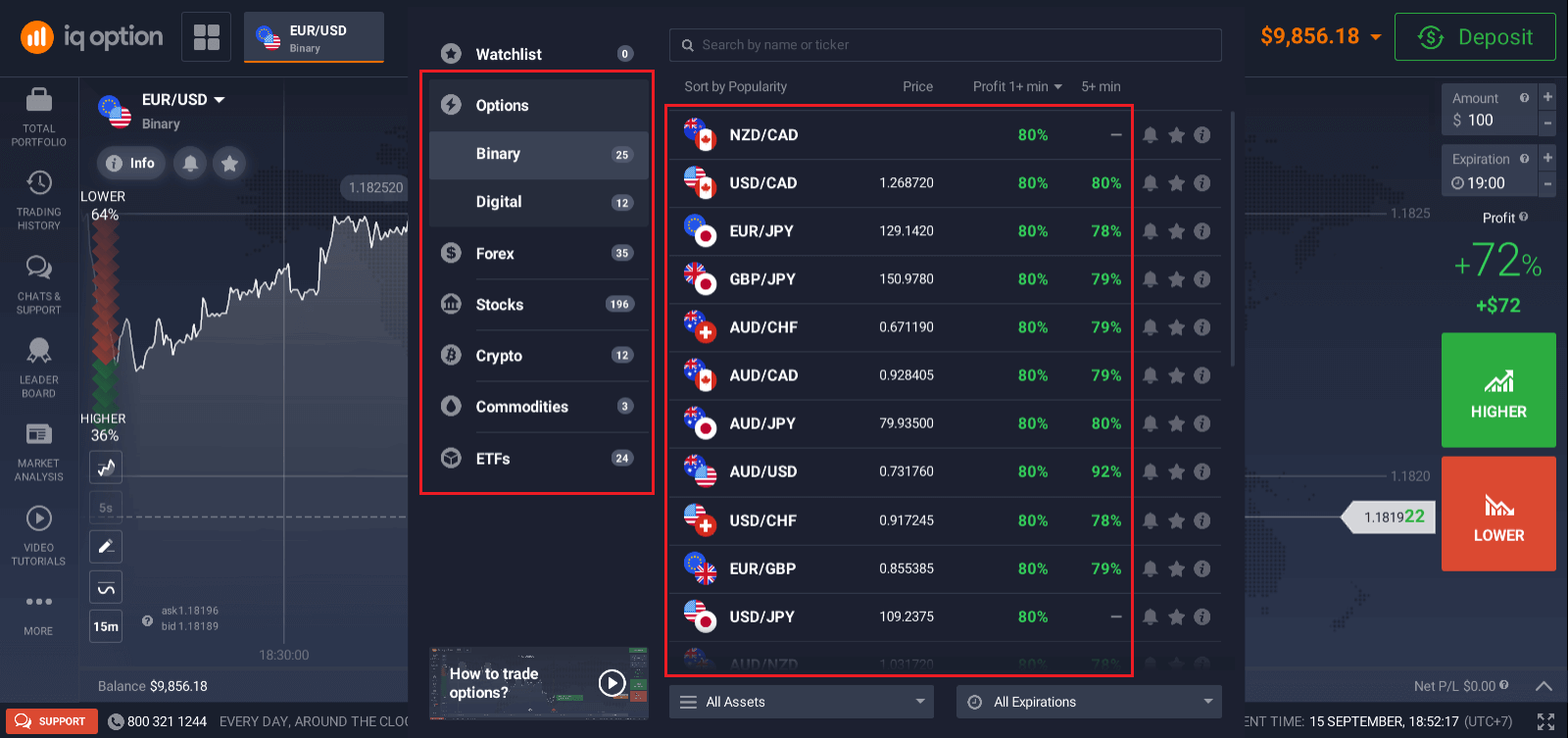
2. ပိုင်ဆိုင်မှုများစွာကို တစ်ပြိုင်နက် ရောင်းဝယ်ဖောက်ကားနိုင်ပါသည်။ ပိုင်ဆိုင်မှုအပိုင်းမှညာဘက် “+” ခလုတ်ကို နှိပ်ပါ။ သင်ရွေးချယ်သော ပိုင်ဆိုင်မှုသည် ပေါင်းထည့်မည်ဖြစ်သည်။
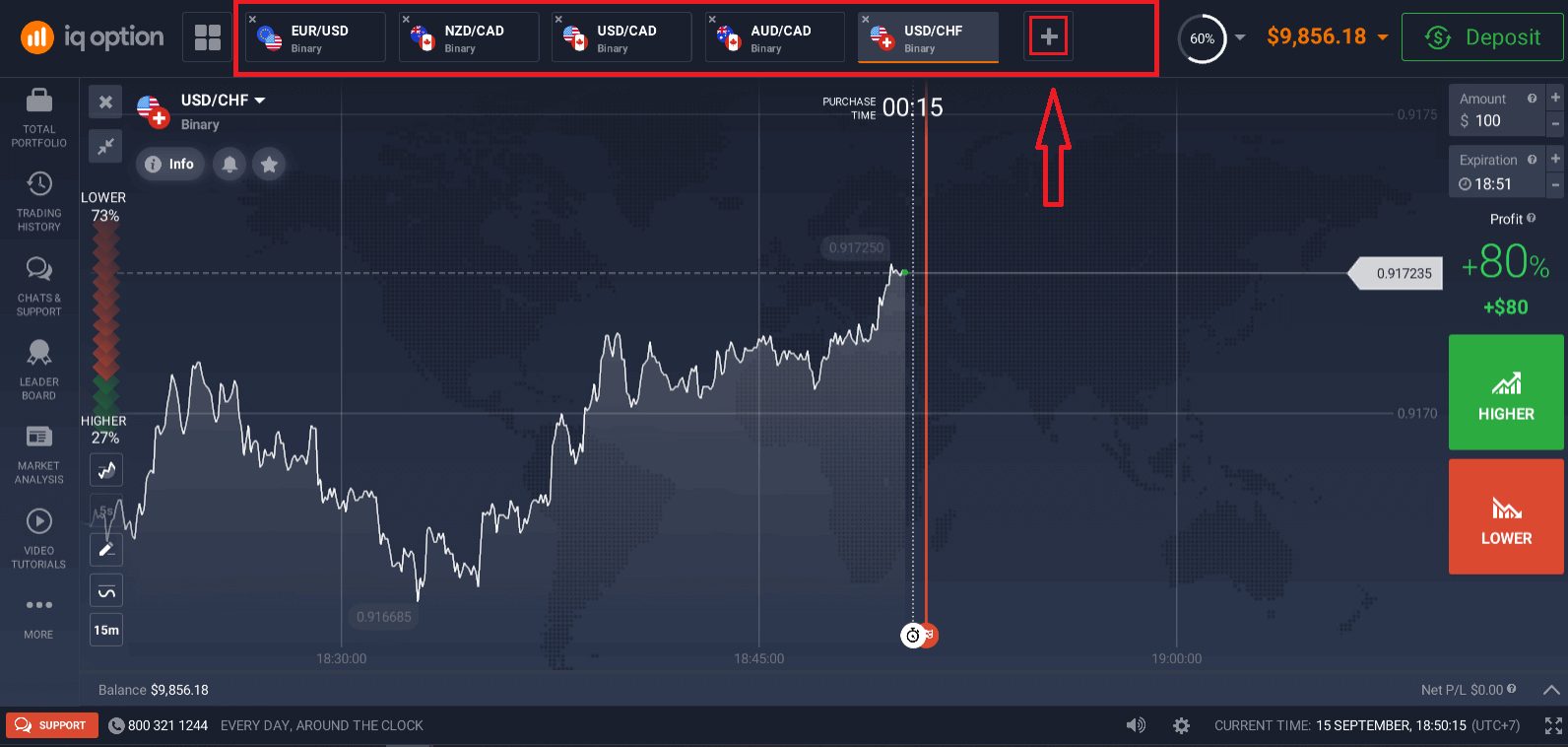
Binary Options များကို မည်သို့ ကုန်သွယ်မှုပြုမည်နည်း။
1. ပစ္စည်းတစ်ခုကို ရွေးပါ။ ပိုင်ဆိုင်မှု၏ဘေးရှိ ရာခိုင်နှုန်းသည် ၎င်း၏အမြတ်အစွန်းကို ဆုံးဖြတ်သည်။ ရာခိုင်နှုန်းများလေလေ- အောင်မြင်မှုရလာလေလေ သင့်အမြတ်ပိုလေလေပါပဲ။
ဥပမာ။ အမြတ်ငွေ 80% ရှိသော $10 အရောင်းအ၀ယ်သည် အပြုသဘောဆောင်သောရလဒ်ဖြင့် ပိတ်ပါက၊ သင့်လက်ကျန်ငွေတွင် $18 ကို ထည့်သွင်းမည်ဖြစ်သည်။ $10 သည် သင့်ရင်းနှီးမြှုပ်နှံမှုဖြစ်ပြီး 8$ သည် အမြတ်ဖြစ်သည်။
အချို့သော ပိုင်ဆိုင်မှု၏ အမြတ်အစွန်းသည် ကုန်သွယ်မှုတစ်ခု၏ သက်တမ်းကုန်ဆုံးချိန်ပေါ် မူတည်ပြီး စျေးကွက်အခြေအနေပေါ်မူတည်၍ တစ်နေ့တာလုံး ကွဲပြားနိုင်သည်။
ဖွင့်သောအခါတွင်ဖော်ပြထားသောအမြတ်အစွန်းနှင့်နီးစပ်သောကုန်သွယ်မှုအားလုံး။
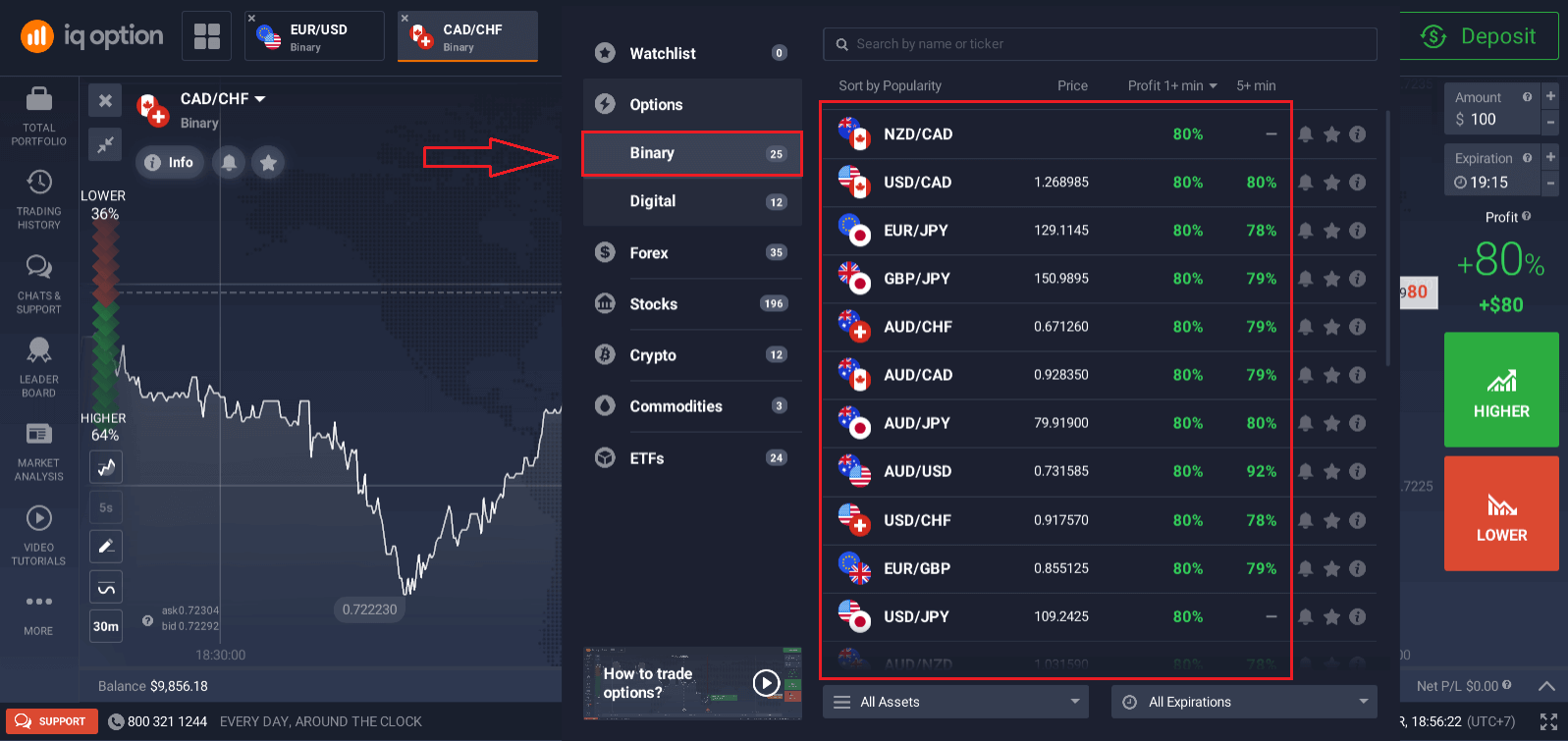
2. သက်တမ်းကုန်ဆုံးချိန်ကို ရွေးပါ။
သက်တမ်းကုန်ဆုံးသည့်ကာလသည် ကုန်သွယ်မှုပြီးစီးသည်ဟု ယူဆရမည့်အချိန်ဖြစ်ပြီး ရလဒ်သည် အလိုအလျောက် အကျဉ်းချုံ့မည်ဖြစ်သည်။
binary options များဖြင့် ကုန်သွယ်မှုတစ်ခုကို နိဂုံးချုပ်သောအခါ၊ သင်သည် ငွေပေးငွေယူ လုပ်ဆောင်သည့်အချိန်ကို လွတ်လပ်စွာ ဆုံးဖြတ်သည်။
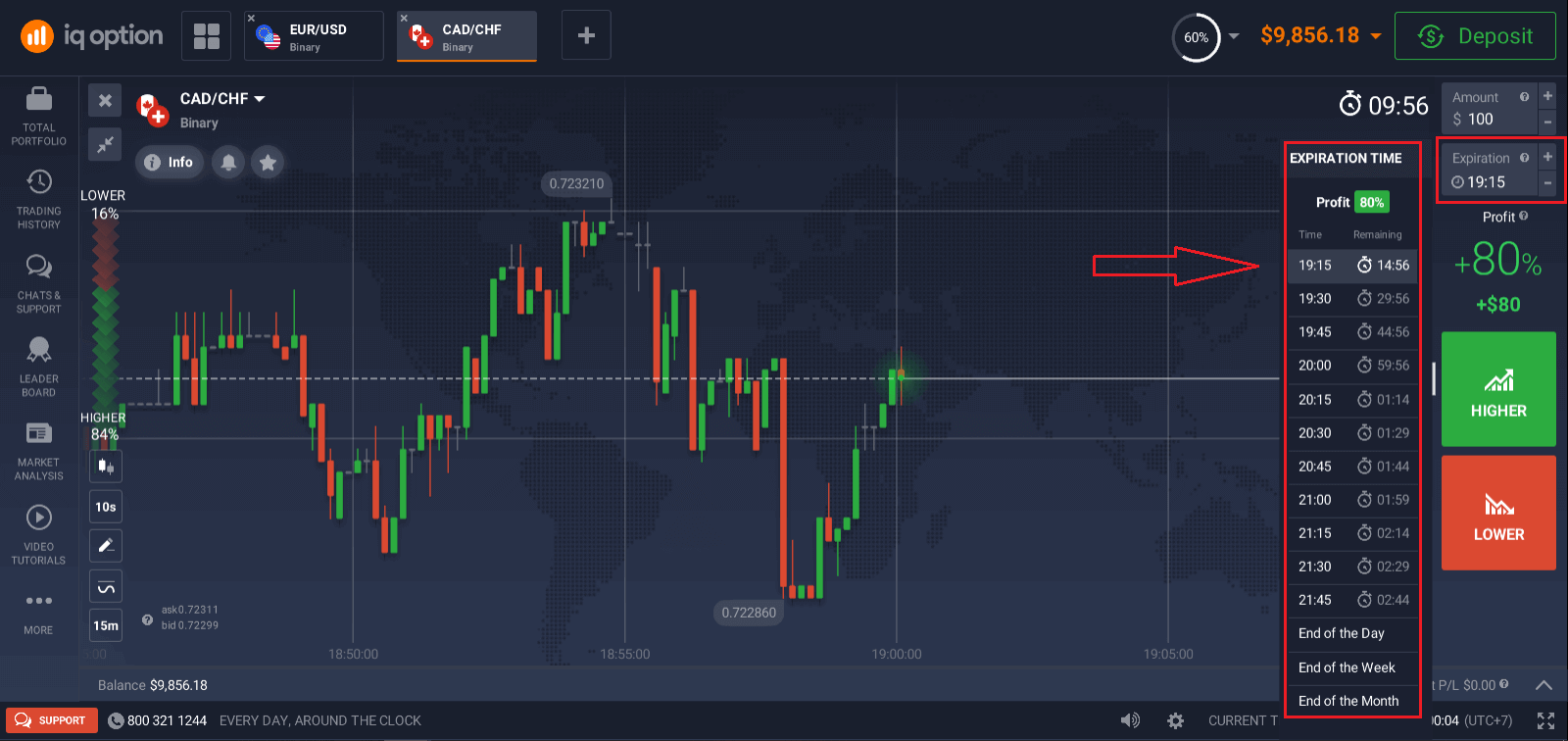
3. သင်ရင်းနှီးမြှုပ်နှံမည့်ပမာဏကို သတ်မှတ်ပါ။
ကုန်သွယ်မှုတစ်ခုအတွက် အနည်းဆုံးပမာဏမှာ $1၊ အများဆုံး – $20,000 သို့မဟုတ် သင့်အကောင့်ငွေကြေးနှင့် ညီမျှသည်။ စျေးကွက်ကိုစမ်းသပ်ပြီး သက်တောင့်သက်သာရှိစေရန် သင့်အား အရောင်းအ၀ယ်အသေးစားများဖြင့် စတင်ရန် အကြံပြုအပ်ပါသည်။
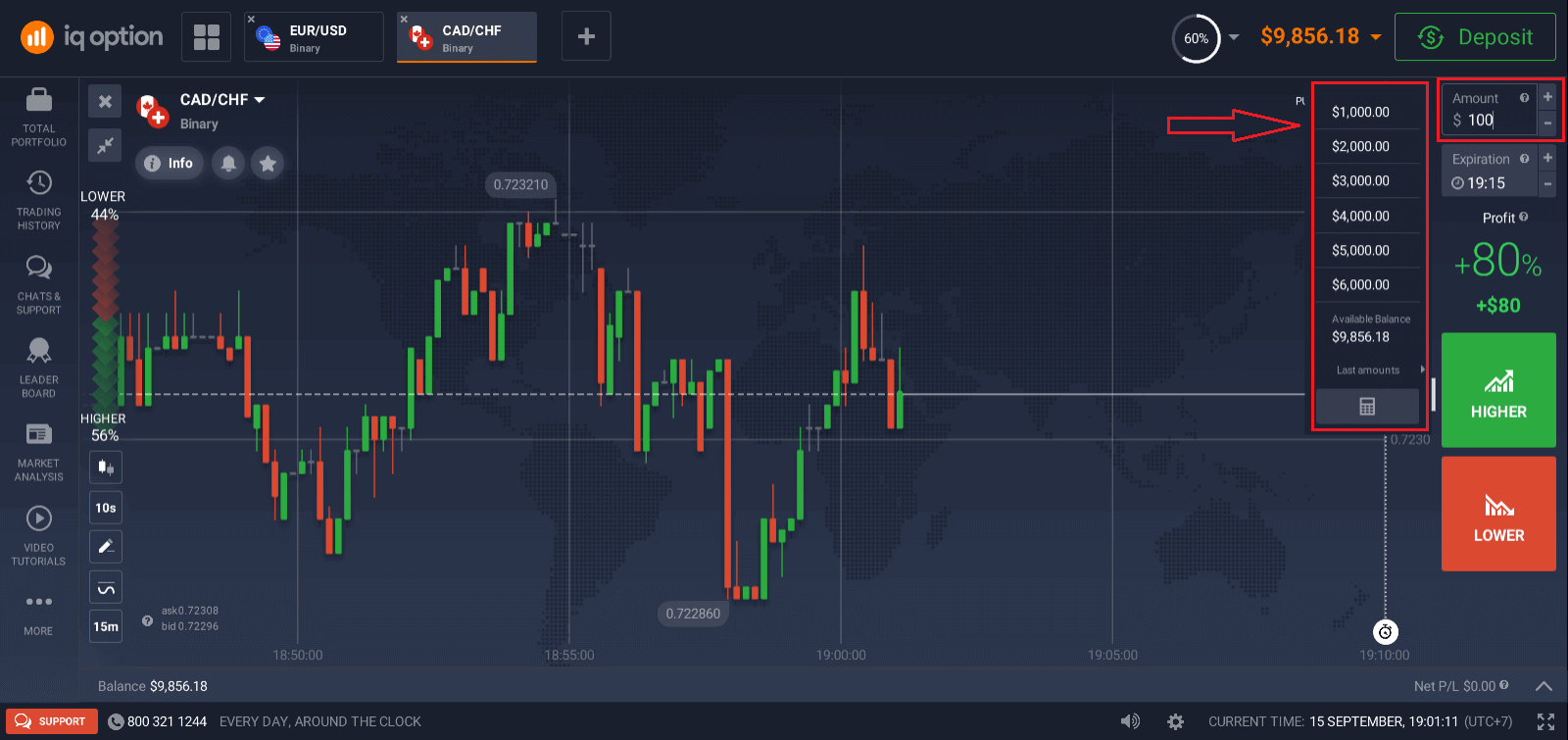
4. ဇယားပေါ်ရှိ စျေးနှုန်းလှုပ်ရှားမှုကို ပိုင်းခြားစိတ်ဖြာပြီး သင့်ခန့်မှန်းချက်ကို ပြုလုပ်ပါ။
သင့်ခန့်မှန်းချက်ပေါ်မူတည်၍ မြင့်မားသော (အစိမ်းရောင်) သို့မဟုတ် အနိမ့် (အနီရောင်) ရွေးချယ်မှုများကို ရွေးချယ်ပါ။ စျေးနှုန်းတက်မည်ဟု မျှော်လင့်ပါက "Higher" ကိုနှိပ်ပြီး စျေးနှုန်းကျမည်ဟုထင်ပါက "Lower" ကိုနှိပ်ပါ။
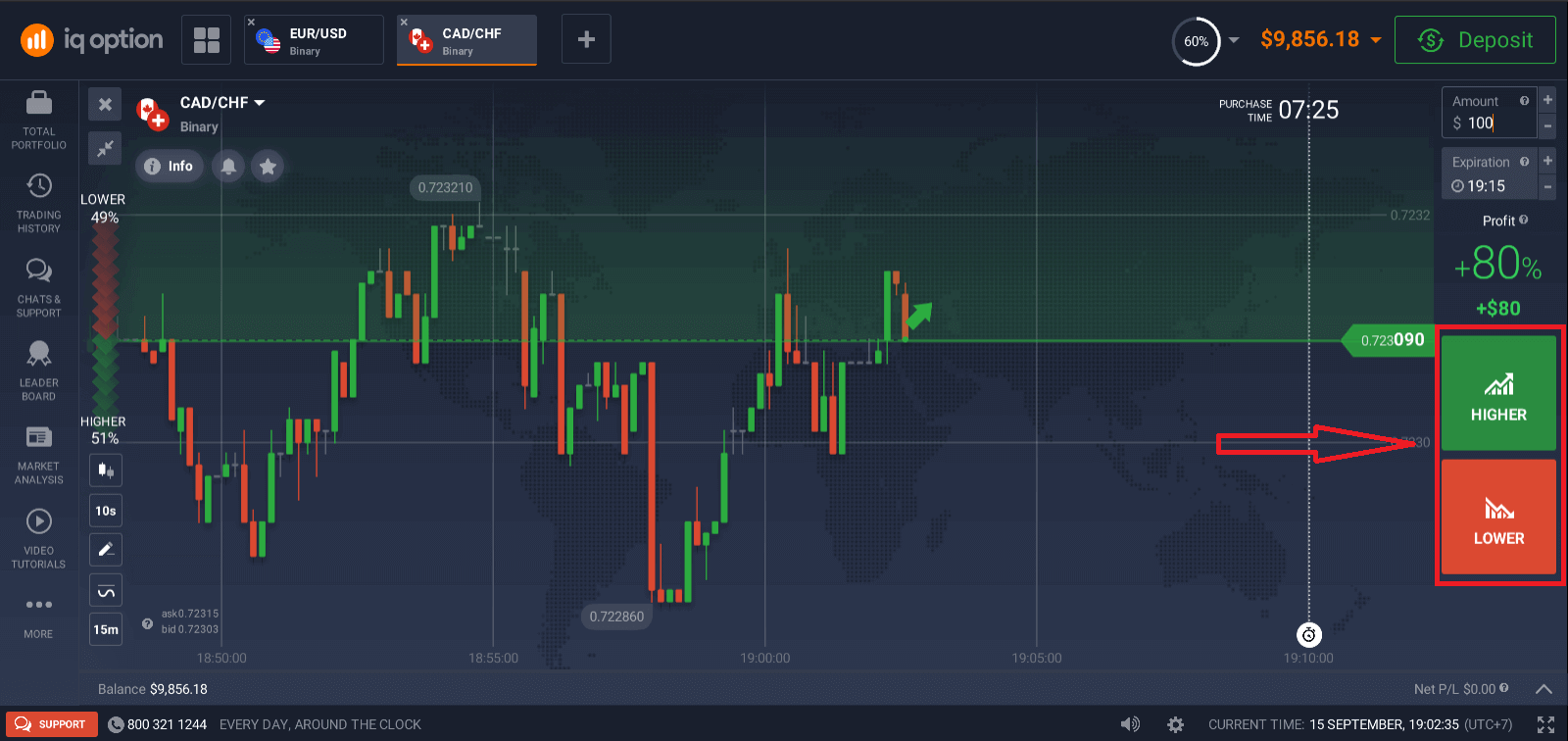
5. သင်၏ခန့်မှန်းချက်မှန်ကန်မှုရှိမရှိသိရှိရန် အရောင်းအ၀ယ်ပိတ်ရန် စောင့်ပါ။အကယ်၍ ထိုသို့ဖြစ်ခဲ့ပါက သင်၏ရင်းနှီးမြှုပ်နှံမှုပမာဏနှင့် ပိုင်ဆိုင်မှုမှအမြတ်ငွေကို သင့်လက်ကျန်ထဲသို့ ပေါင်းထည့်မည်ဖြစ်သည်။ အဖွင့်ဈေးသည် အပိတ်စျေးနှုန်းနှင့် ညီမျှသောအခါတွင်- ကနဦးရင်းနှီးမြုပ်နှံမှုကိုသာ သင့်လက်ကျန်သို့ ပြန်ပေးမည်ဖြစ်သည်။ သင့်ခန့်မှန်းချက် မှားယွင်းနေပါက - ရင်းနှီးမြှုပ်နှံမှုကို ပြန်ပေးမည်မဟုတ်ပါ။
The Trades အောက်တွင် သင့် Order ၏တိုးတက်မှုကို သင်စောင့်ကြည့်နိုင်ပါသည်။
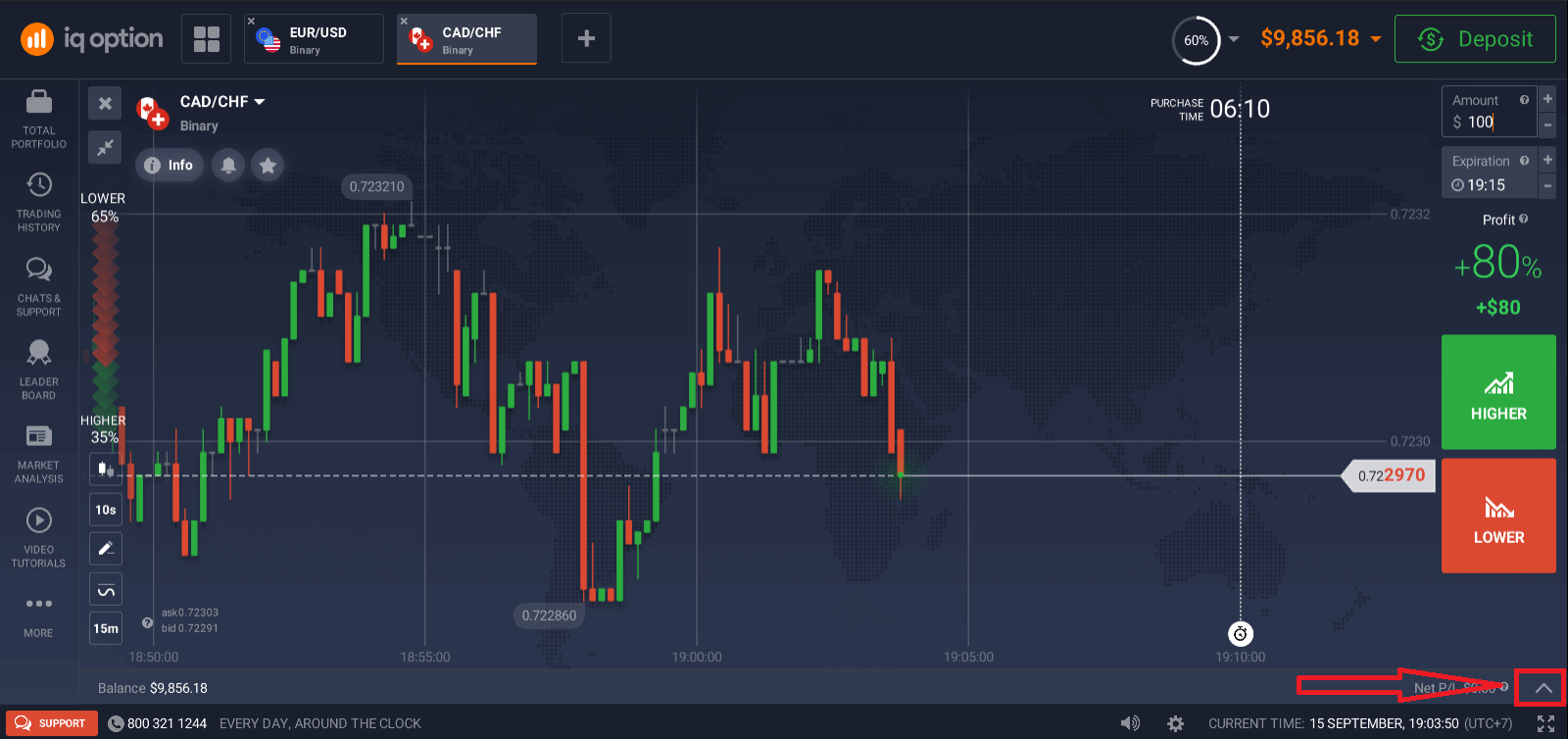
ဇယားသည် အချိန်မီ အမှတ်အသားပြုသော မျဉ်းနှစ်ကြောင်းကို ပြသသည်။ ဝယ်ယူသည့်အချိန်သည် အဖြူရောင် အစက်ချမျဉ်းဖြစ်သည်။ ဤအချိန်ပြီးနောက်၊ ရွေးချယ်ထားသော သက်တမ်းကုန်ဆုံးချိန်အတွက် ရွေးချယ်ခွင့်တစ်ခုကို သင်မ၀ယ်နိုင်ပါ။ သက်တမ်းကုန်ဆုံးချိန်ကို အနီရောင်မျဉ်းဖြင့် ပြထားသည်။ ငွေပေးငွေယူသည် ဤမျဉ်းကိုဖြတ်သွားသောအခါ ၎င်းသည် အလိုအလျောက်ပိတ်သွားပြီး ရလဒ်အတွက် အမြတ် သို့မဟုတ် အရှုံးကို သင်ယူသည်။ ရနိုင်သော သက်တမ်းကုန်ဆုံးချိန်ကို သင်ရွေးချယ်နိုင်ပါသည်။ အကယ်၍ သင်သည် သဘောတူညီချက်တစ်ခုကို မဖွင့်ရသေးပါက၊ ရွေးချယ်ထားသော သက်တမ်းကုန်ဆုံးချိန်အတွက် ဝယ်ယူမှုနောက်ဆုံးနေ့ကို အမှတ်အသားပြုရန် အဖြူနှင့် အနီရောင်လိုင်းနှစ်ခုစလုံးသည် ညာဘက်သို့ ရွေ့သွားပါမည်။
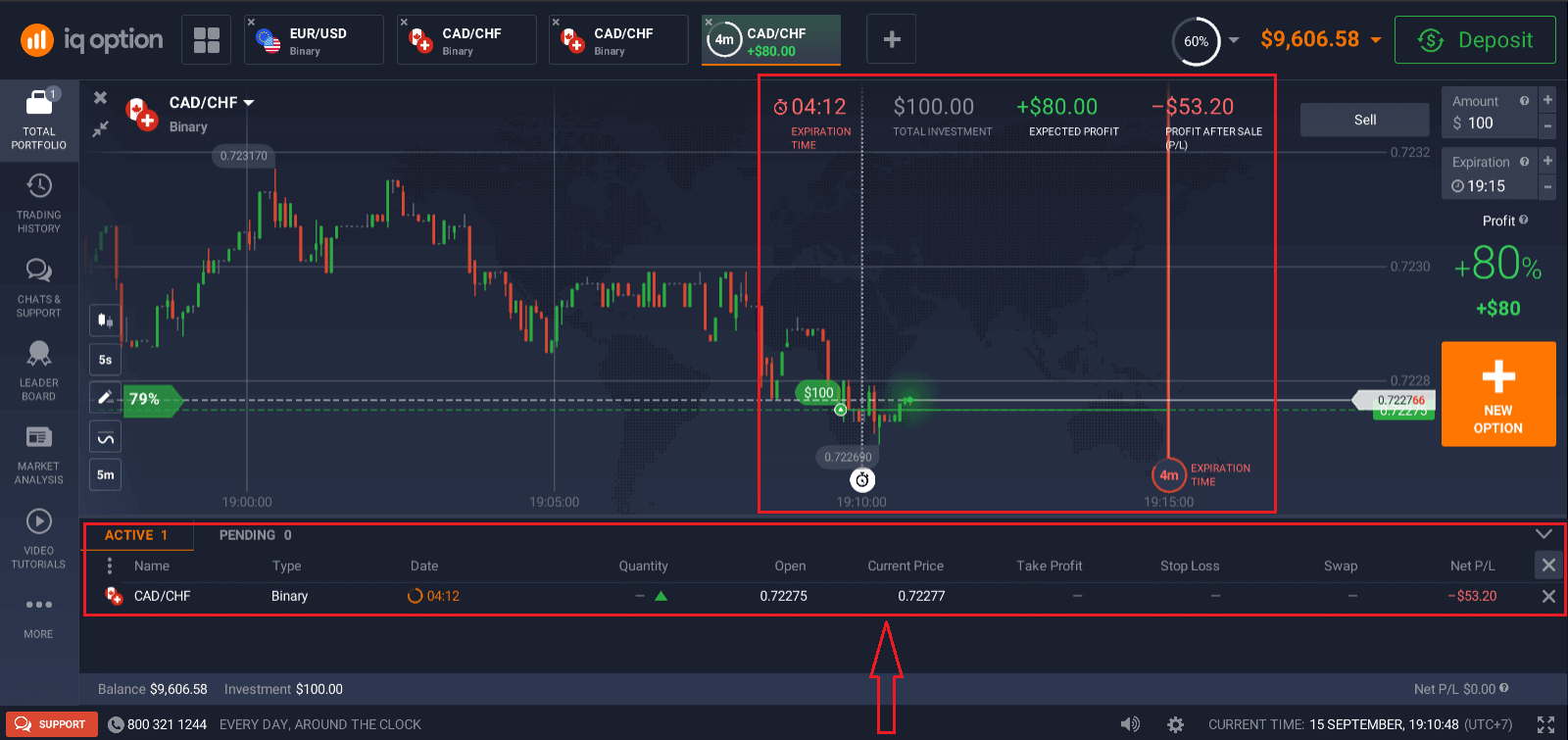
Charts၊ Indicators၊ Widgets၊ Market Analysis ကိုအသုံးပြုနည်း
ChartsIQ Option ကုန်သွယ်မှုပလပ်ဖောင်းသည် သင့်အား ဇယားပေါ်တွင် သင့်ကြိုတင်သတ်မှတ်မှုများကို မှန်ကန်စွာပြုလုပ်နိုင်စေပါသည်။ ညာဖက်အကန့်ရှိ အကွက်တွင် မှာယူမှုအသေးစိတ်များကို သတ်မှတ်နိုင်ပြီး ညွှန်ကိန်းများကို အသုံးပြုကာ စျေးနှုန်းလုပ်ဆောင်ချက်ကို မမြင်ဘဲ ဆက်တင်များဖြင့် ကစားနိုင်သည်။
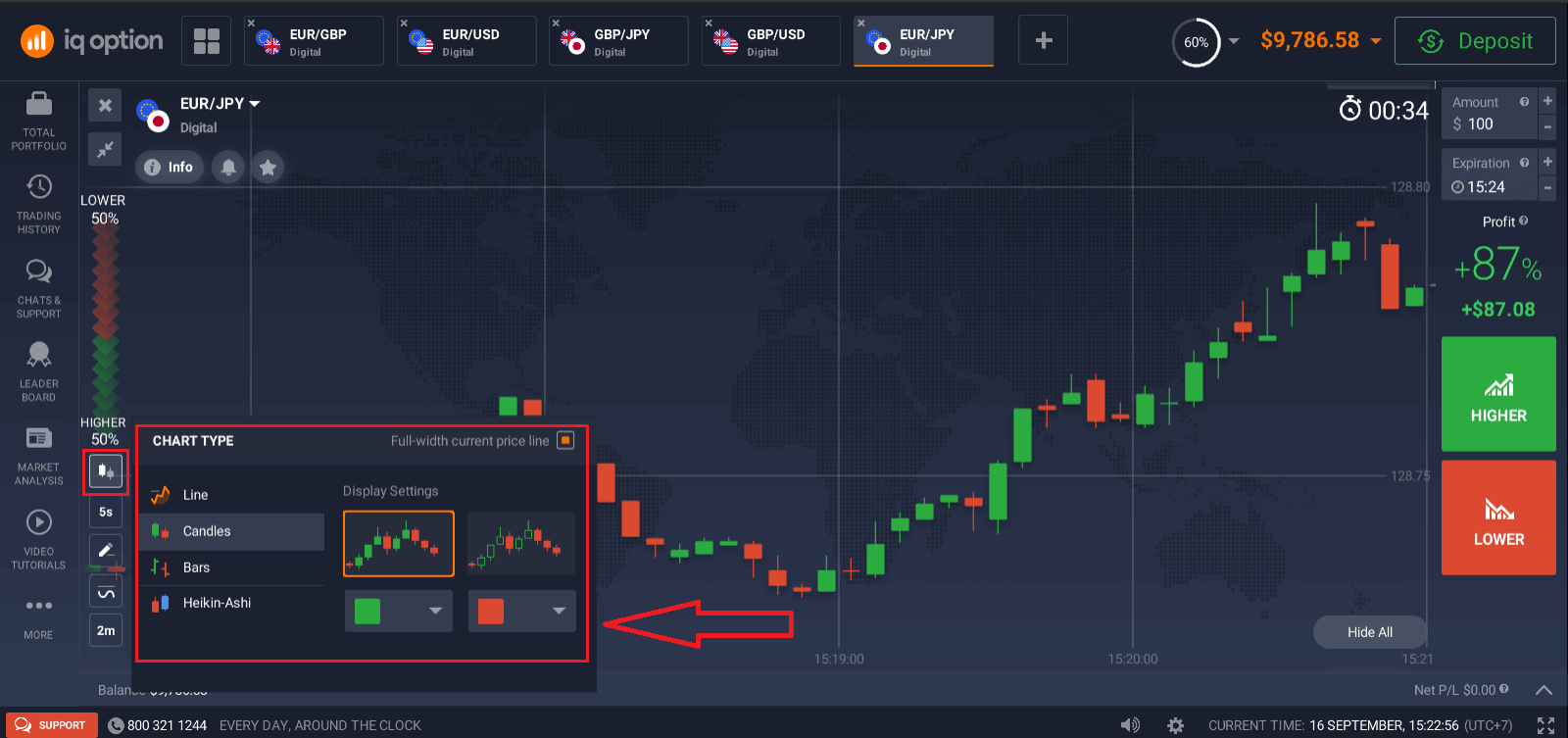
တစ်ကြိမ်လျှင် ရွေးချယ်စရာများစွာကို ရောင်းဝယ်ဖောက်ကားလိုပါသလား။ ဇယား 9 ခုအထိ လုပ်ဆောင်နိုင်ပြီး ၎င်းတို့၏ အမျိုးအစားများ- လိုင်း၊ ဖယောင်းတိုင်များ၊ ဘားများ သို့မဟုတ် Heikin-ashi။ ဘားနှင့် ဖယောင်းတိုင်ဇယားများအတွက်၊ သင်သည် စခရင်၏ဘယ်ဘက်အောက်ခြေထောင့်မှ 5 စက္ကန့်မှ 1 လအထိ အချိန်ဘောင်များကို သတ်မှတ်နိုင်သည်။
အညွှန်းကိန်းများ
အတွင်းကျကျ ဇယားခွဲခြမ်းစိတ်ဖြာမှုအတွက်၊ အညွှန်းများနှင့် ဝစ်ဂျက်များကို အသုံးပြုပါ။ ၎င်းတို့တွင် အရှိန်အဟုန်၊ လမ်းကြောင်းသစ်၊ မတည်ငြိမ်မှု၊ ရွေ့လျားပျမ်းမျှနှုန်းများ၊ ထုထည်၊ လူကြိုက်များမှုနှင့် အခြားအရာများ ပါဝင်သည်။ IQ Option တွင် XX မှ XX အထိ၊ စုစုပေါင်း XX အညွှန်းများထက် အသုံးအများဆုံးနှင့် မရှိမဖြစ်လိုအပ်သော အညွှန်းကိန်းများကို ကောင်းမွန်စွာစုစည်းထားပါသည်။
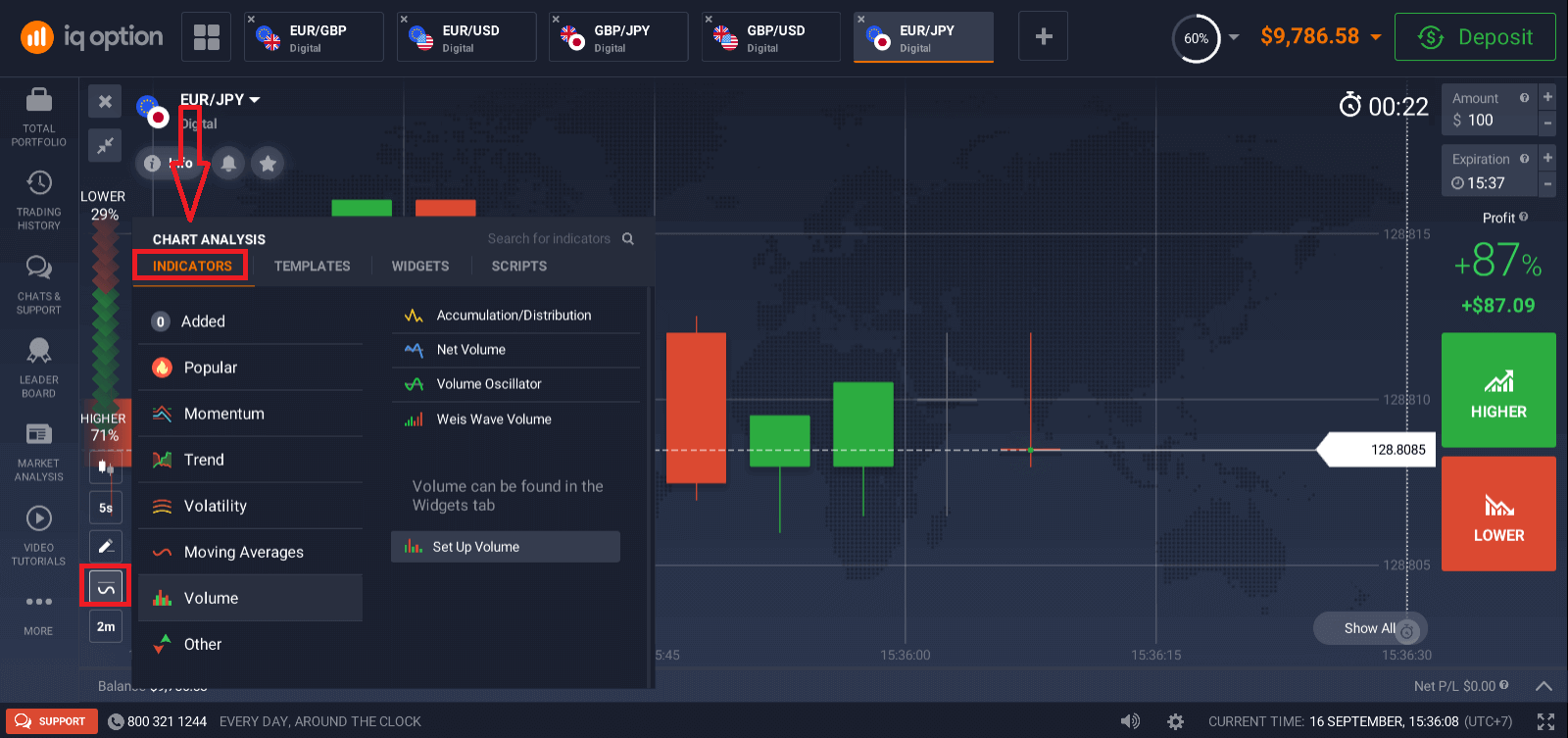
အညွှန်းများစွာကို သင်အသုံးပြုပါက၊ တင်းပလိတ်များကို ဖန်တီးပြီး သိမ်းဆည်းရန် အားမနာပါနှင့် ၎င်းတို့ကို နောက်ပိုင်းတွင် Widgets Widgets များ အသုံးပြုရန်
သင့်ဆုံးဖြတ်ချက်ချရာတွင် အချိန်အတော်ကြာ ကူညီပေးနိုင်ပါသည်။ ပလပ်ဖောင်းပေါ်တွင်၊ သင်သည် ကုန်သည်များ၏ စိတ်ဓာတ်များ၊ မြင့်မားသောတန်ဖိုးများ၊ အခြားလူများ၏ ကုန်သွယ်မှုများ၊ သတင်းနှင့် ပမာဏကဲ့သို့သော ဝစ်ဂျက်များကို အသုံးပြုနိုင်ပါသည်။ ၎င်းတို့သည် သင့်အား အချိန်နှင့်တစ်ပြေးညီ ပြောင်းလဲမှုများကို စောင့်ကြည့်ရန် ကူညီပေးပါမည်။
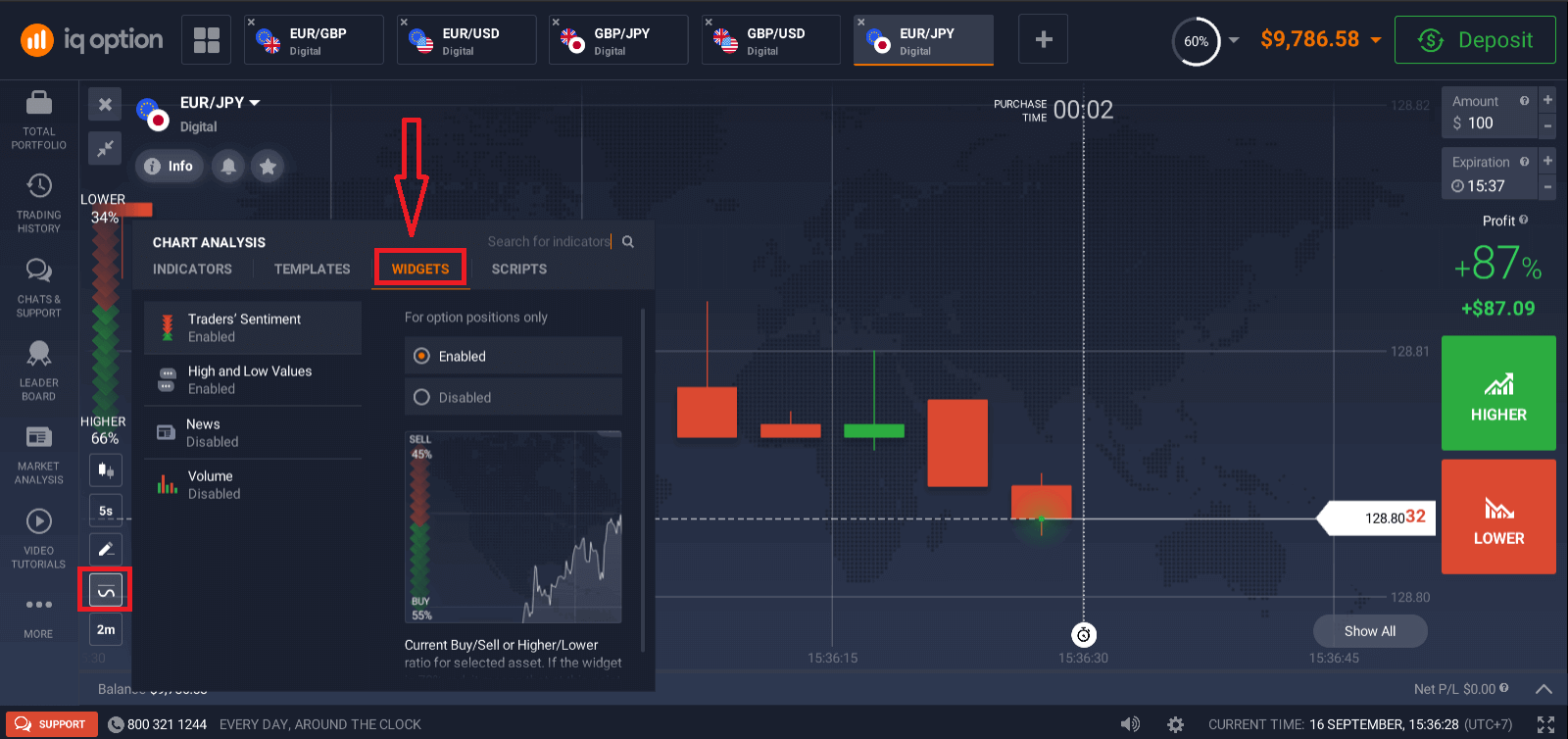
စျေးကွက်ခွဲခြမ်းစိတ်ဖြာခြင်း
သင်က ရွေးချယ်စရာများ၊ Forex၊ စတော့များ၊ သတ္တုများ သို့မဟုတ် cryptos များကို ရောင်းဝယ်နေပါစေ၊ ကမ္ဘာ့စီးပွားရေးတွင် ဖြစ်ပျက်နေသည်များကို သိရှိရန် အရေးကြီးပါသည်။ IQ Option တွင်၊ Traderoom မှမထွက်ဘဲ စျေးကွက်ခွဲခြမ်းစိတ်ဖြာမှုအပိုင်းရှိ သတင်းများကို ဆက်လက်လုပ်ဆောင်နိုင်ပါသည်။ စမတ်သတင်းစုစည်းမှုစနစ်သည် လက်ရှိတွင် မည်သည့်အရာများ မတည်ငြိမ်ဆုံးဖြစ်နေကြောင်း သင့်အား ပြောပြမည်ဖြစ်ပြီး ဆောင်ပုဒ်ပြက္ခဒိန်များက သင့်အား မည်သည့်အချိန်တွင် လုပ်ဆောင်ရန် အကောင်းဆုံးအချိန်ဖြစ်သည်ကို အကြံဉာဏ်ပေးမည်ဖြစ်သည်။
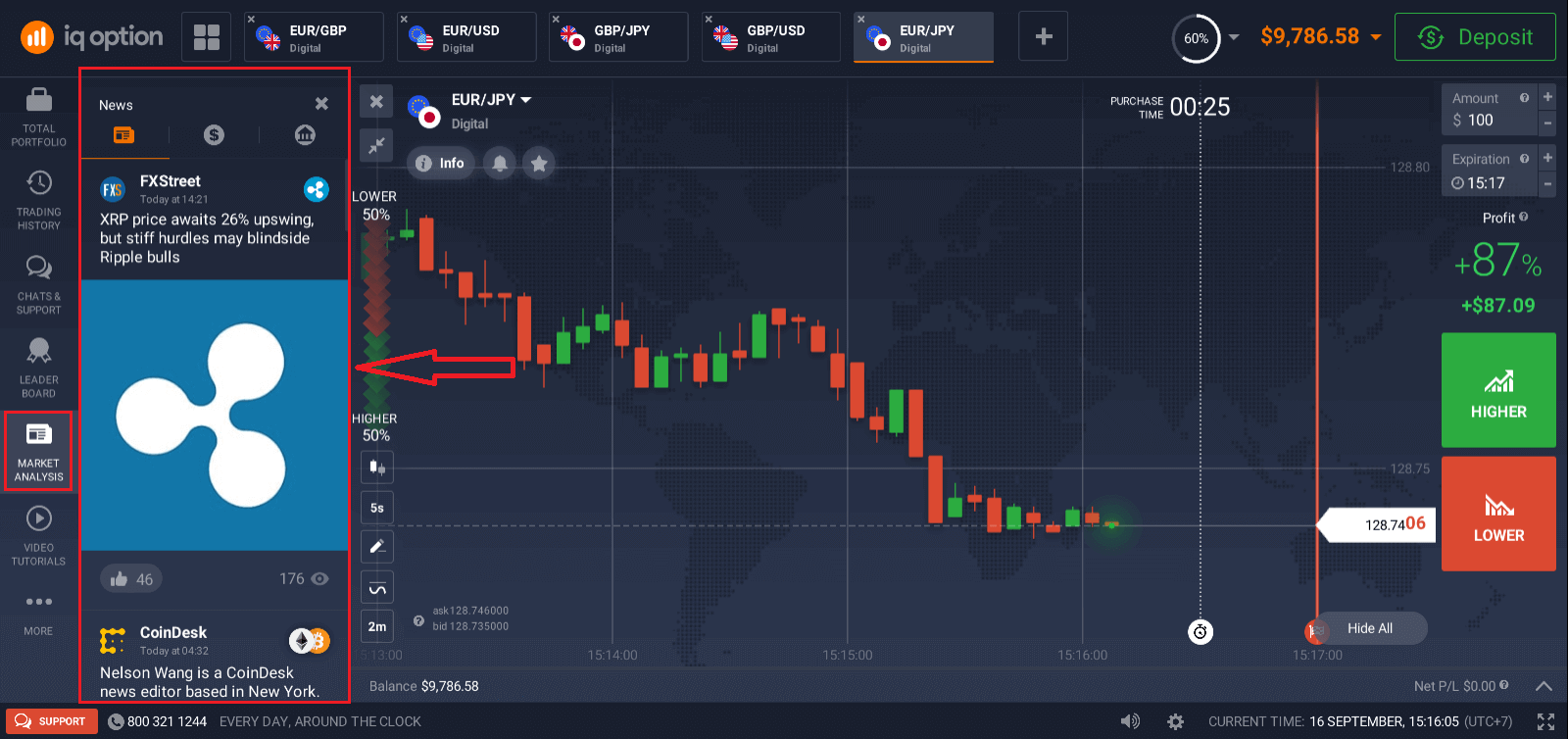
အမေးများသောမေးခွန်းများ (FAQ)
ကုန်သွယ်မှုအတွက် ရွေးချယ်ရန် အကောင်းဆုံးအချိန်ကား အဘယ်နည်း။
အကောင်းဆုံး ကုန်သွယ်မှုအချိန်သည် သင်၏ ကုန်သွယ်မှုဗျူဟာနှင့် အခြားအချက်အနည်းငယ်ပေါ်တွင် မူတည်ပါသည်။ အမေရိကန်နှင့်ဥရောပကုန်သွယ်မှုအစည်းအဝေးများ၏ထပ်နေမှုကြောင့် EUR/USD ကဲ့သို့သော ငွေကြေးအတွဲများတွင် စျေးနှုန်းများပိုမိုသွက်လက်စေသောကြောင့် စျေးကွက်အချိန်ဇယားများကိုအာရုံစိုက်ရန် ကျွန်ုပ်တို့အကြံပြုအပ်ပါသည်။ သင်ရွေးချယ်ထားသော ပိုင်ဆိုင်မှု၏ ရွေ့လျားမှုကို ထိခိုက်စေနိုင်သော စျေးကွက်သတင်းများကိုလည်း သင် လိုက်ကြည့်သင့်သည်။ သတင်းကို မလိုက်နာဘဲ စျေးနှုန်းအတက်အကျကို နားမလည်သော အတွေ့အကြုံမရှိသော ကုန်သည်များအတွက် စျေးနှုန်းများ အလွန်သွက်လက်နေချိန်တွင် အရောင်းအ၀ယ်မလုပ်ခြင်းက ပိုကောင်းပါတယ်။
သက်တမ်းကုန်ဆုံးလျှင် ရွေးချယ်ခွင့်မည်မျှဝယ်နိုင်မည်နည်း။
သက်တမ်းကုန်ဆုံးချိန် သို့မဟုတ် ပိုင်ဆိုင်မှုတစ်ခုအတွက် သင်ဝယ်နိုင်သော ရွေးချယ်စရာအရေအတွက်ကို ကျွန်ုပ်တို့ ကန့်သတ်မထားပါ။ တစ်ခုတည်းသောကန့်သတ်ချက်မှာ exposure ကန့်သတ်ချက်တွင်ရှိသည်- ကုန်သည်များသည် သင်ရွေးချယ်ထားသော ပိုင်ဆိုင်မှုတွင် ပမာဏများစွာရင်းနှီးမြှုပ်နှံပြီးပါက၊ သင်ရင်းနှီးမြှုပ်နှံသည့်ပမာဏကို ဤထိတွေ့မှုကန့်သတ်ချက်ဖြင့် ကန့်သတ်ထားသည်။ အကယ်၍ သင်သည် ရန်ပုံငွေအစစ်အမှန်ဖြင့် အကောင့်တစ်ခုတွင် အလုပ်လုပ်နေပါက၊ ဇယားရှိ ရွေးချယ်စရာတစ်ခုစီအတွက် ရင်းနှီးမြှုပ်နှံမှု ကန့်သတ်ချက်ကို သင်ကြည့်ရှုနိုင်ပါသည်။ ပမာဏကို ရိုက်ထည့်တဲ့ အကွက်ကို နှိပ်ပါ။
ရွေးချယ်ခွင့်တစ်ခု၏ အနိမ့်ဆုံးစျေးနှုန်းမှာ အဘယ်နည်း။
ကျွန်ုပ်တို့သည် လူတိုင်းအတွက် အရောင်းအဝယ်ဖြစ်လိုပါသည်။ ယနေ့ ကုန်သွယ်မှုအခြေအနေများအတွက် အနည်းဆုံး ရင်းနှီးမြှုပ်နှံမှုပမာဏကို ကုမ္ပဏီ၏ ကုန်သွယ်မှုပလပ်ဖောင်း/ဝဘ်ဆိုက်တွင် တွေ့ရှိနိုင်ပါသည်။
ရောင်းပြီးရင် အမြတ်နဲ့ မျှော်မှန်းထားတဲ့ အမြတ်က ဘယ်လောက်လဲ။
Put သို့မဟုတ် Call ရွေးချယ်မှုတစ်ခုကို သင်ဝယ်ယူပြီးသည်နှင့် ဇယား၏ညာဘက်အပေါ်ဘက်တွင် ဂဏန်းသုံးလုံးပေါ်လာသည်-
စုစုပေါင်းရင်းနှီးမြုပ်နှံမှု- သဘောတူညီချက်တစ်ခုတွင် သင်ရင်းနှီးမြှုပ်နှံထားသည့်ပမာဏ မည်မျှရင်းနှီးမြှုပ်နှံထားသည်
- သက်တမ်းကုန်လိုင်းတွင် ဇယားအမှတ်ရှိပါက အရောင်းအ၀ယ်ဖြစ်နိုင်သည့်ရလဒ် အခုရောက်နေတဲ့ အရပ်မှာပဲ အဆုံးသတ်တယ်။
ရောင်းချပြီးနောက်အမြတ်အစွန်း- အနီရောင်ဖြစ်ပါက၊ ရောင်းချပြီးနောက် သင့်လက်ကျန်ငွေမည်မျှဆုံးရှုံးမည်ကိုပြသသည်။ အစိမ်းရောင်ဖြစ်ပါက ရောင်းချပြီးနောက် အမြတ်မည်မျှရရှိမည်ကို ပြသသည်။
ရောင်းချပြီးနောက် မျှော်မှန်းထားသော အမြတ်နှင့် အမြတ်များသည် လက်ရှိဈေးကွက်အခြေအနေ၊ သက်တမ်းကုန်ဆုံးချိန်နှင့် ပိုင်ဆိုင်မှု၏ လက်ရှိစျေးနှုန်းတို့အပါအဝင် အချက်များစွာပေါ် မူတည်၍ ပြောင်းလဲနေသောကြောင့် ၎င်းတို့သည် ပြောင်းလဲနေသည်။
အရောင်းအ၀ယ်က အမြတ်ရမယ်ဆိုတာ မသေချာတဲ့အခါ ကုန်သည်တော်တော်များများက ရောင်းကြတယ်။ အရောင်းစနစ်သည် သင့်အား သံသယဖြစ်ဖွယ်ရွေးချယ်မှုများတွင် ဆုံးရှုံးမှုအနည်းဆုံးဖြစ်အောင် အခွင့်အလမ်းပေးသည်။
Sell ခလုတ် (ကြိုတင်စီစဉ်ထားသော ရွေးချယ်ခွင့်ပိတ်ခြင်း) ကို အဘယ်ကြောင့် မလုပ်ဆောင်ရသနည်း။
All-or-Nothing ရွေးစရာများအတွက် Sell ခလုတ်ကို သက်တမ်းကုန်ဆုံးချိန်အထိ မိနစ် 30 မှ 2 မိနစ်အထိ သက်တမ်းကုန်ဆုံးသည်အထိ ရနိုင်ပါသည်။
အကယ်၍ သင်သည် ဒစ်ဂျစ်တယ်ရွေးချယ်မှုများကို အရောင်းအ၀ယ်လုပ်ပါက၊ Sell ခလုတ်သည် အမြဲတမ်းရနိုင်သည်။


